Page 1
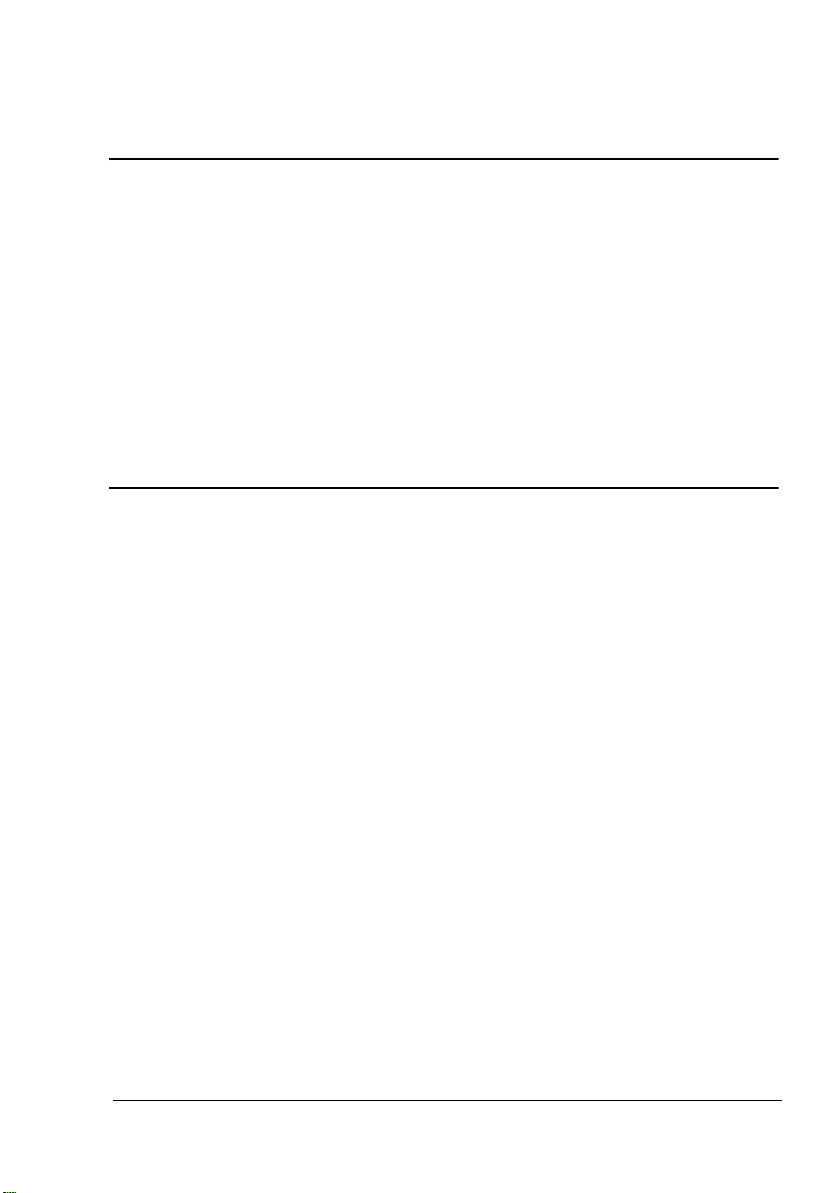
®
magicolor 2490MF
プリンタ / コピー /
スキャナ
ユーザーズガイド
第1章 はじめに ・・・・・・・・・・・・・・・・・・・・・・・・・・・・・・・・・・・・・・・・・・・ 13
第2章 ソフトウェアについて ・・・・・・・・・・・・・・・・・・・・・・・・・・・・・・・ 19
第3章 操作パネルとメニュー ・・・・・・・・・・・・・・・・・・・・・・・・・・・・・・・ 41
第4章 用紙の取り扱い ・・・・・・・・・・・・・・・・・・・・・・・・・・・・・・・・・・・・・ 69
第5章 カメラダイレクト ・・・・・・・・・・・・・・・・・・・・・・・・・・・・・・・・・・・ 107
第6章 コピー機能を使う ・・・・・・・・・・・・・・・・・・・・・・・・・・・・・・・・・・・ 111
第7章 スキャン機能を使う ・・・・・・・・・・・・・・・・・・・・・・・・・・・・・・・・・ 121
第8章 消耗品の交換 ・・・・・・・・・・・・・・・・・・・・・・・・・・・・・・・・・・・・・・・ 163
第9章 メンテナンス ・・・・・・・・・・・・・・・・・・・・・・・・・・・・・・・・・・・・・・・ 181
第10章 トラブルシューティング ・・・・・・・・・・・・・・・・・・・・・・・・・・・・・ 197
第11章 オプションの取り付け ・・・・・・・・・・・・・・・・・・・・・・・・・・・・・・・ 245
付録 ・・・・・・・・・・・・・・・・・・・・・・・・・・・・・・・・・・・・・・・・・・・・・・・・・・・・・・・・・ 253
4556-9597-02K
1800798-014C
Page 2
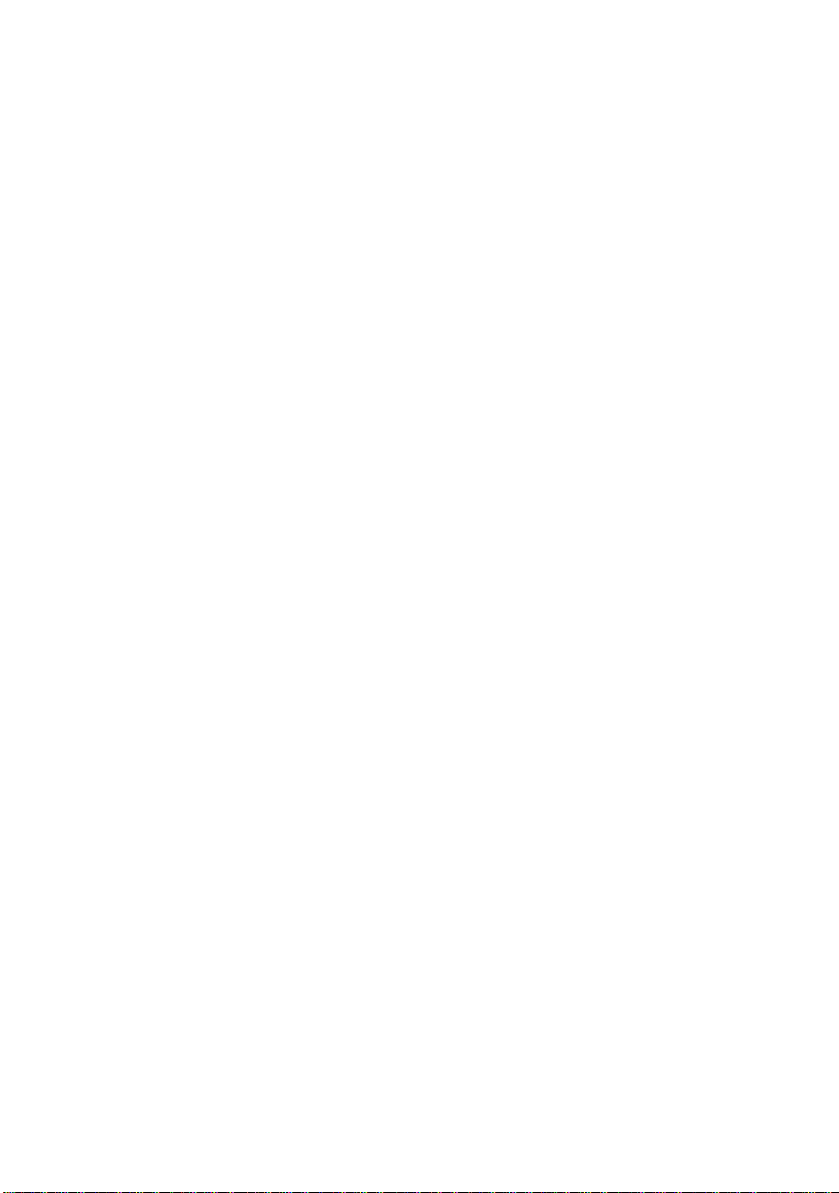
はじめに
弊社製品をお買い上げいただきありがとうございます。magicolor 2490MF は、
Windows の環境でお使いいただくのに最適な複合機です。
ユーザー登録について
アフターサービスをスムーズにお受けいただくために、お客様のユーザー登録をお
願いいたします。
ユーザー登録はインターネットのオンライン登録にて受け付けております。
http://printer.konicaminolta.jp より“サポート”を選び、“オンラインユーザー登録”
にお進みください。
製品に同梱のユーザー登録申込みはがきに必要事項を記入して投函いただくことで
もユーザー登録ができます。
(製品によってはユーザー登録後に保証書を発行させていただく機種がございま
す。)
登録商標および商標
KONICA MINOLTA および KONICA MINOLTA ロゴは、コニカミノルタホールディ
ングス株式会社の商標および登録商標です。magicolor および PageScope は、コ
ニカミノルタビジネステクノロジーズ株式会社の商標および登録商標です。
本書に記載されているその他の製品名は各社の商標または登録商標です。
ソフトウェアの所有権について
本機に添付のソフトウェアは著作権により保護されています。本ソフトウェアの著
作権は、コニカミノルタビジネステクノロジーズ株式会社に帰属しています。いか
なる形式または方法においても、またいかなる媒体へもコニカミノルタビジネステ
クノロジーズ株式会社の書面による事前の承諾なく、添付のソフトウェアの一部ま
たは全部を複製・修正・ネットワーク上などへの掲示・譲渡もしくは複写すること
はできません。
Copyright © 2006 by KONICA MINOLTA BUSINESS TECHNOLOGIES, INC. All
Rights Reserved.
著作権について
本書の著作権はコニカミノルタビジネステクノロジーズ株式会社に帰属します。書
面によるコニカミノルタビジネステクノロジーズ株式会社の承諾なく、本書の一部
または全部を複写もしくはいかなる媒体への転載、いかなる言語への翻訳をするこ
とはできません。
Copyright © 2006 by KONICA MINOLTA BUSINESS TECHNOLOGIES, INC.,
Marunouchi Center Building, 1-6-1 Marunouchi, Chiyoda-ku, Tokyo, 100-0005,
Japan. All Rights Reserved.
Page 3
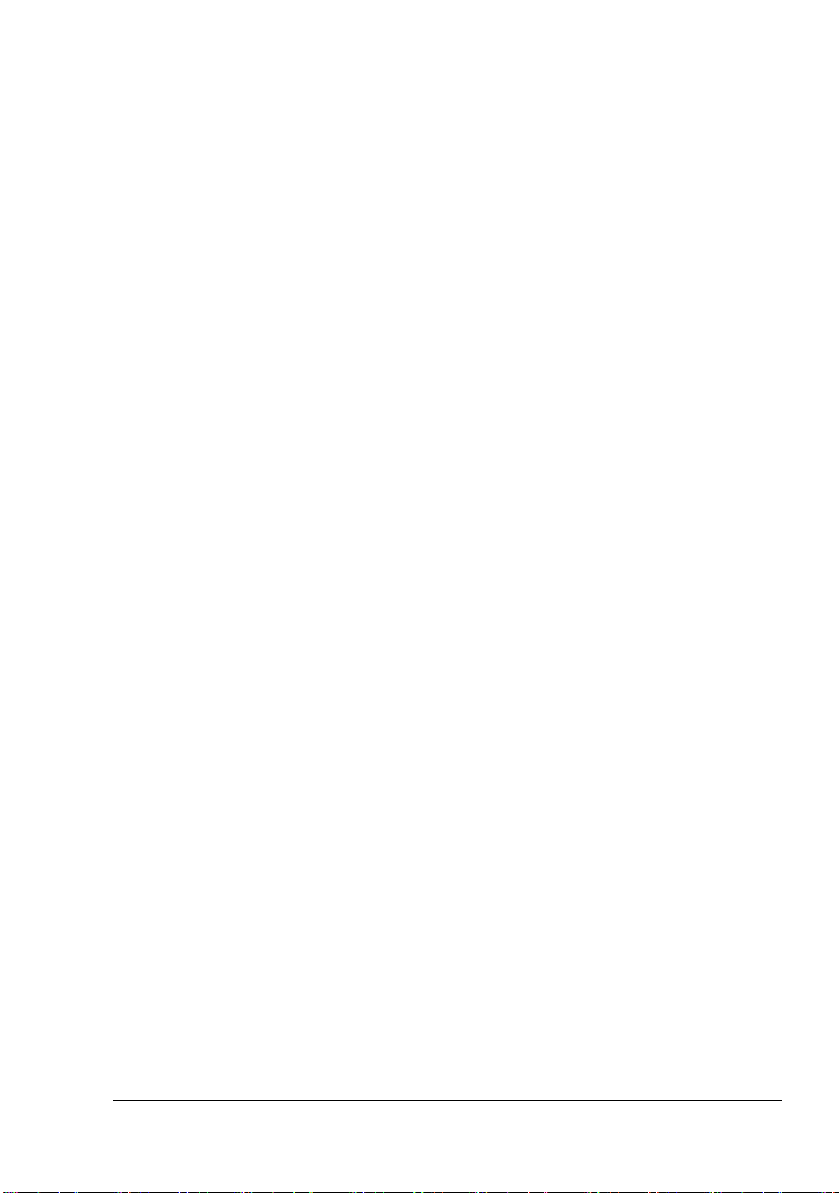
本書について
本書は、改良のため予告なしに変更することがあります。本書の内容に関しては、
誤りや記述漏れのないよう万全を期して作成しておりますが、本書中の不備につい
てお気づきのことがありましたら、お買い求めの販売店にご連絡ください。
コニカミノルタビジネステクノロジーズ株式会社は、本書による特定の商用などの
目的に対する利用についての保証はいたしておりません。
本書の記載事項からはずれて本機を操作・運用したことによる偶然の損害、特別・
重大な損害などの影響ついて、コニカミノルタビジネステクノロジーズ株式会社は
保証・責任を負いかねますのでご了承ください。
ソフトウェア使用許諾契約書
本パッケージにはコニカミノルタビジネステクノロジーズ株式会社(以下、
「KMBT」)より提供される、プリンタシステムの一部を構成するソフトウェア、特
殊な暗号化フォーマットにデジタルコード化された機械可読アウトラインデータ
(以下、「フォントプログラム」)、その他プリンティングソフトウェアと連動しコン
ピュータシステム上で動作するソフトウェア(以下、「ホストソフトウェア」)、そ
して関連する説明資料(以下、「ドキュメンテーション」)が含まれています。
本契約において「本ソフトウェア」とはプリンティングソフトウェア、フォントプ
ログラム、ホストソフトウェアの総称で、それら全てのアップグレード版、修正
版、追加版、複製物を含みます。
本ソフトウェアは以下の条件の下でお客様にご使用いただいております。
以下ご同意くださった場合に限り、本ソフトウェア及びドキュメンテーションを使
用することのできる非独占的、譲渡不可のライセンスを KMBT により付与いたし
ます。
1. お客様は、お客様の日常業務での使用目的に限り、本ソフトウェアおよび、そ
れに伴うフォントプログラムを使用することができます。
2. 上記 1.に定義されているフォントプログラムのライセンスに加え、お客様
は、フォントの重み、スタイル、文字・数字・シンボルのバージョンをプリン
ティングソフトウェアを使用するコンピュータにおいて再生表示することがで
きます。
3. お客様はバックアップ用にホストソフトウェアをひとつ複製することができま
す。ただし、その複製物はいかなるコンピュータにおいてもインストールある
いは使用されないことを条件とします。ただし、プリンティングソフトウェア
が実行されているプリンティングシステムと使用するときに限り、ホストソフ
トウェアを複数のコンピュータにインストールすることができます。
4. 本契約の元、お客様はライセンシーとしてのソフトウェア及びドキュメンテー
ションに対する権利及び所有権を第三者(以下、譲受人)に譲渡することがで
きます。ただし、お客様が当該譲受人にソフトウェアやドキュメンテーション
およびそれらの複製物の全てを譲渡し、当該譲受人が本契約の諸条件について
同意している場合に限ります。
5. お客様はソフトウェアやドキュメンテーションを変更、改作、翻訳したりする
ことはできません。
6. お客様は本ソフトウェアを改造、逆アセンブル、暗号解読、リバースエンジニ
アリング、逆コンパイルすることはできません。
Page 4
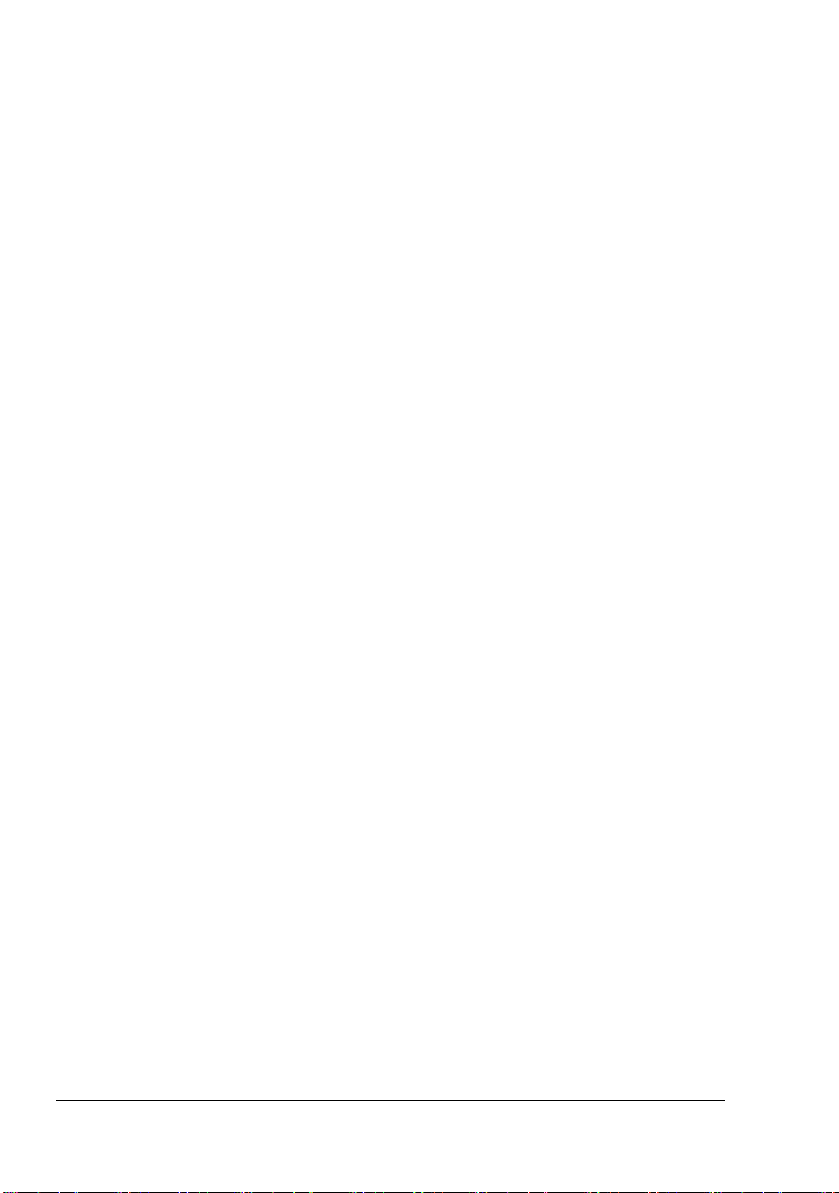
7. 本ソフトウェア、ドキュメンテーション、及びそれらの複製物に対する権利お
よび所有権その他の権利は全て KMBT 及びそのライセンサーに帰属します。
8. 商標は、商標の所有者名を明示し、容認された商標慣行に従って使用されるも
のとします。商標の使用は、本ソフトウェアによって生成された印刷出力の識
別を目的とする場合に限られます。いかなる商標であっても、こうした使用に
よって当該の商標の所有権がお客様に付与されることはありません。
9. お客様は、ご自身が使用されない本ソフトウェアあるいはその複製物、または
未使用の記憶媒体に収められた本ソフトウェアを貸与、リース、使用許諾、譲
渡することはできません。ただし、上述の、全てのソフトウェア及びドキュメ
ンテーションを永久的に譲渡する場合を除きます。
10. KMBT 及びそのライセンサーは、損害が生じる可能性について報告を受けてい
たとしても、本ソフトウェアの使用に付随または関連して生ずる間接的、懲罰
的あるいは実害、利益損失、財産損失についていかなる場合においても、また
第三者からのいかなるクレームに対しても一切の責任を負いません。KMBT 及
びそのライセンサーは、本ソフトウェアの使用に関して、明示であるか黙示で
あるかを問わず、商品性または特定の用途への適合性、所有権、第3者の権利
を侵害しないことへの保証を含むがこれに限定されず、すべての保証を否認し
ます。ある国や司法機関、行政によっては付随的、間接的、あるいは実害の例
外あるいは限定が認められず、お客様に上記の制限はあてはまらない場合もあ
ります。
11. Notice to Government End Users(本規定に関して:本規定は米国政府機関の
エンドユーザー以外の方には適用されません。)The Software is a “commercial
item,” as that term is defined at 48 C.F.R.2.101, consisting of “commercial computer software” and “commercial computer software documentation,” as such
terms are used in 48 C.F.R. 12.212. Consistent with 48 C.F.R. 12.212 and 48
C.F.R. 227.7202-1 through 227.7202-4, all U.S. Government End Users acquire
the Software with only those rights set forth herein.
12. 本ソフトウェアをいかなる国においても輸出管理に関連した法規制に違反した
形で輸出することはできません。
Page 5
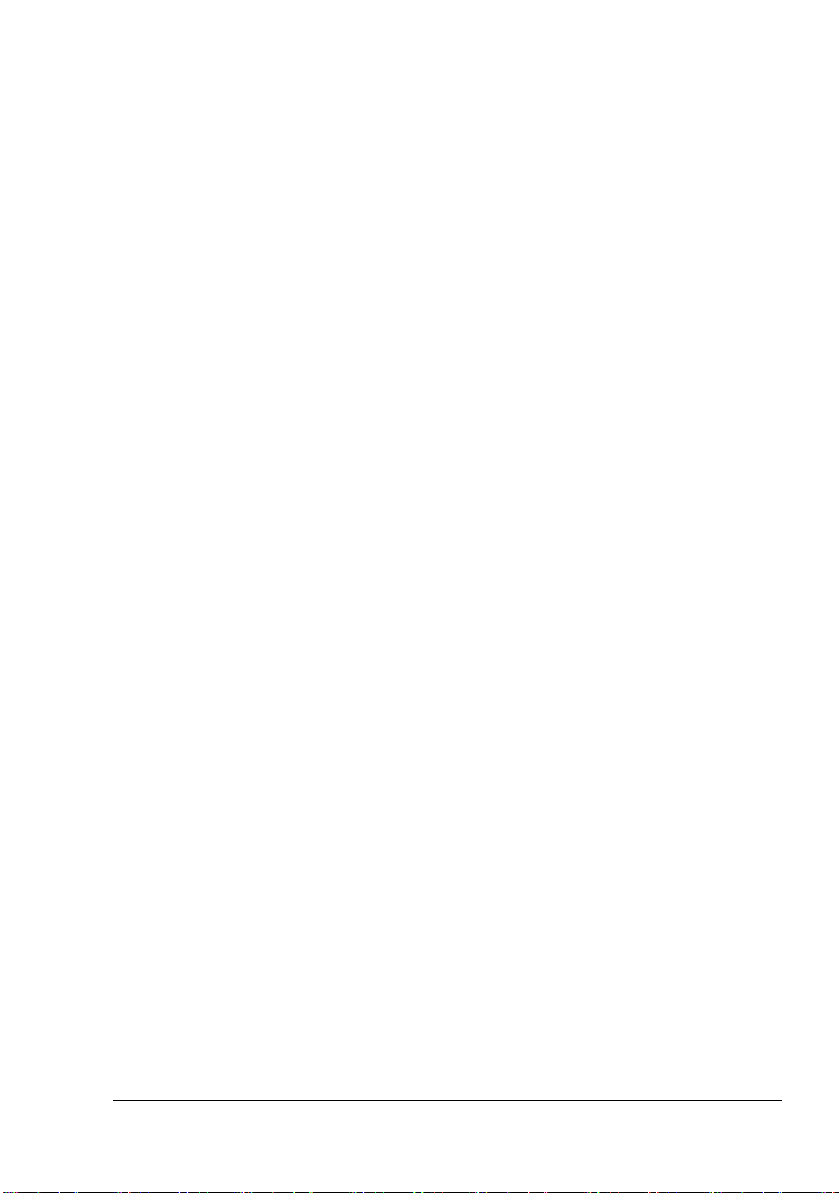
コピー禁止事項
本機でなにをコピーしてもよいわけではありません。
とくに法律によって、そのコピーをとるだけでも罰せられるものがありますので、
次の点にご注意ください。
■法律によりコピーを禁止されているもの
・紙幣、貨幣、政府発行の有価証券、国債、地方債証券
・外国紙幣、証券類
・未使用郵便切手、官製はがき類
・政府発行の印紙、酒税法で規定されている証券類
<関係法律>
通貨及証券模造取締法
外国ニ於テ流通スル貨幣紙幣銀行券証券偽造変造及模造ニ関スル法律
郵便切手類模造等取締法
印紙等模造取締法
紙幣類似証券取締法
■著作権の対象となっているもの
書籍、絵画、写真、図面、地図、楽譜などの著作物は、個人的にまたは、家庭
内、その他これに準ずる限られた範囲内で使用する場合を除いてコピーは禁止さ
れています。
■注意を必要とするもの
・政府発行のパスポート、公共機関や民間団体発行の免許証、許可証、身分証明
書や通行証、食券などの切符類も勝手にコピーしないほうが良いと考えられま
す。
・民間発行の有価証券(株券、小切手、手形等)、定期券、回数券などは事業所
が業務に供するための最低必要部数をコピーする以外は、政府の指導によって
注意が呼びかけられています。
" 法律で禁止されている紙幣などのコピーを防止するため本機には、偽造防止
機能を搭載しています。
" 本機は偽造防止機能を搭載しているため、画像に若干のノイズが入ることが
あります。ご了承ください。
Page 6
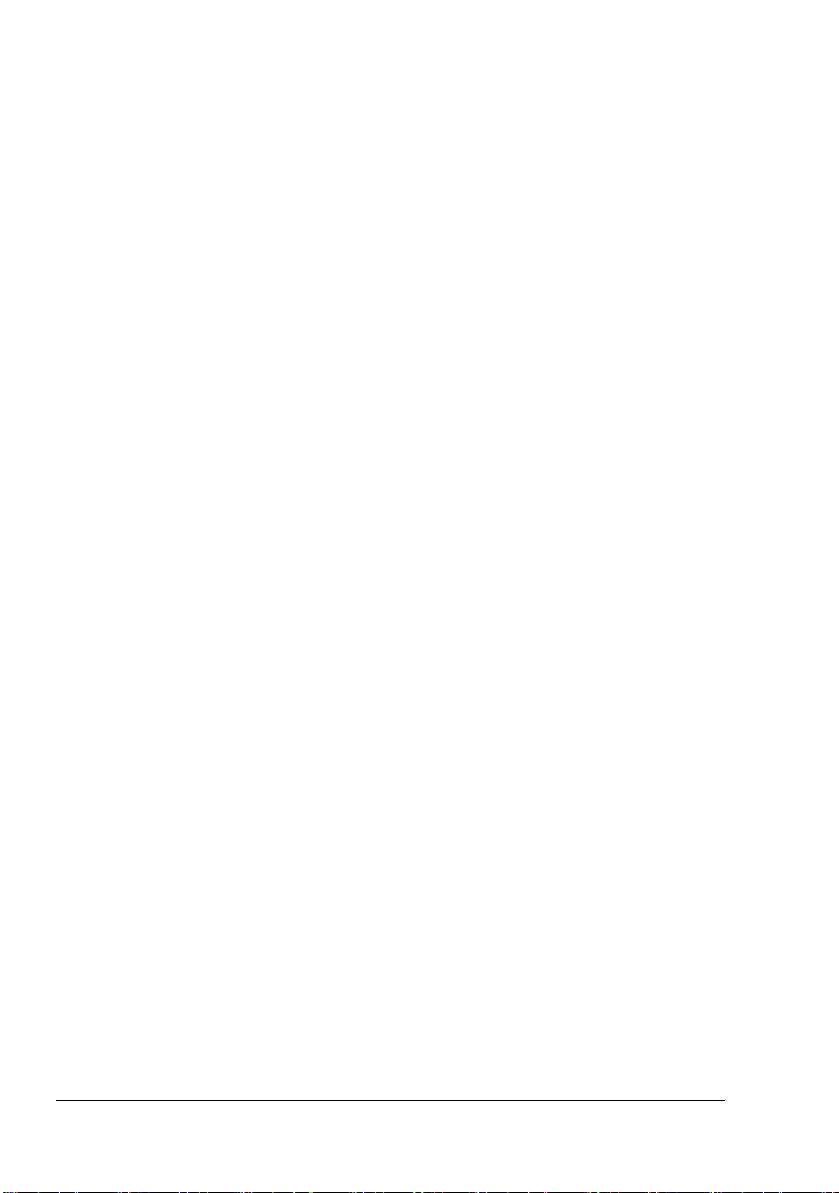
Page 7
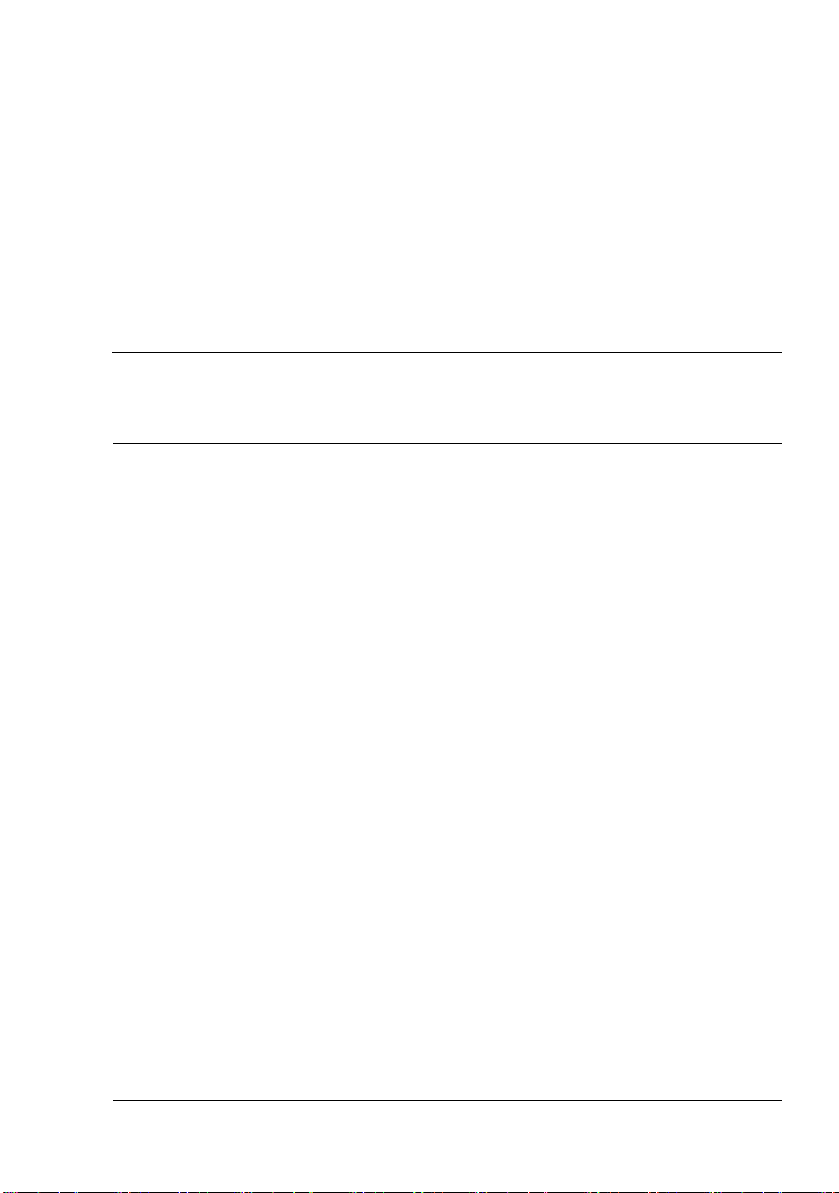
もくじ
1 はじめに ............................................................................................................ 13
お使いになる前に .............................................................................................14
設置スペース ...............................................................................................14
設置時の注意 ...............................................................................................14
各部の名称 ..................................................................................................15
前面 ....................................................................................................... 15
前面(オプション装着時) ..................................................................... 17
背面(オプション装着時) ..................................................................... 17
2 ソフトウェアについて ......................................................................................19
Drivers and Documentation CD-ROM について ........................................... 20
プリンタドライバ ........................................................................................20
スキャナドライバ ........................................................................................20
Applications CD-ROM について .....................................................................21
アプリケーション ........................................................................................21
必要なシステム .................................................................................................22
プリンタドライバの初期設定/オプションの設定 ........................................... 23
ドライバのアンインストール ........................................................................... 26
もくじ
7
Page 8
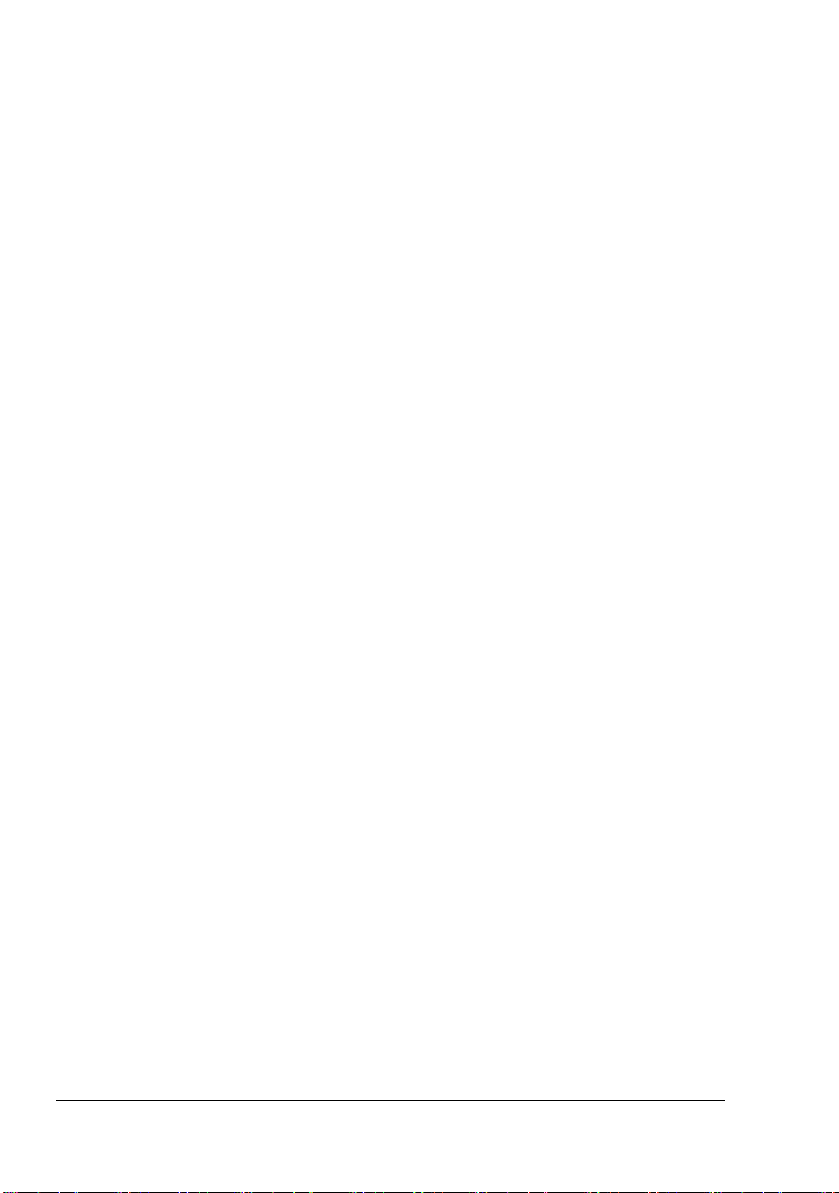
プリンタドライバ設定画面を表示する .............................................................27
Windows XP Home Edition ....................................................................27
Windows XP Professional/Sever 2003 ..................................................27
Windows 2000/Me/98SE .......................................................................27
プリンタドライバの設定 ...................................................................................28
各タブで共通のボタン .................................................................................28
「基本設定」タブ ..........................................................................................30
「レイアウト」タブ ......................................................................................32
「フォーム」タブ ..........................................................................................34
「スタンプ」タブ ..........................................................................................36
「画像品質」タブ ..........................................................................................38
「デバイス オプション設定」タブ ................................................................39
「バージョン」タブ ......................................................................................40
3 操作パネルとメニュー ......................................................................................41
操作パネルについて ..........................................................................................42
操作パネルのランプ/キー ..........................................................................42
メッセージウィンドウの表示について ........................................................45
メイン画面 ..................................................................................................................45
プリント画面 .........................................................................................47
本機の状態や設定内容を確認する ....................................................................48
トナー残量 .............................................................................................48
カウンタチェック ..................................................................................48
通信結果 ................................................................................................48
レポート ................................................................................................49
機能キーの機能を設定する ...............................................................................50
操作パネルのメニュー一覧 ...............................................................................51
メインメニュー ............................................................................................51
本体設定メニュー ........................................................................................54
トレイ設定メニュー ....................................................................................56
コピー設定メニュー ....................................................................................57
ファクス登録メニュー .................................................................................58
送信設定メニュー ........................................................................................59
受信設定メニュー ........................................................................................60
通信設定メニュー ........................................................................................62
レポート設定メニュー .................................................................................63
ユーザー設定メニュー .................................................................................64
ダイレクトプリントメニュー ......................................................................65
ネットワーク設定メニュー ..........................................................................66
メール設定メニュー ....................................................................................67
スキャナ設定メニュー .................................................................................68
8
もくじ
Page 9
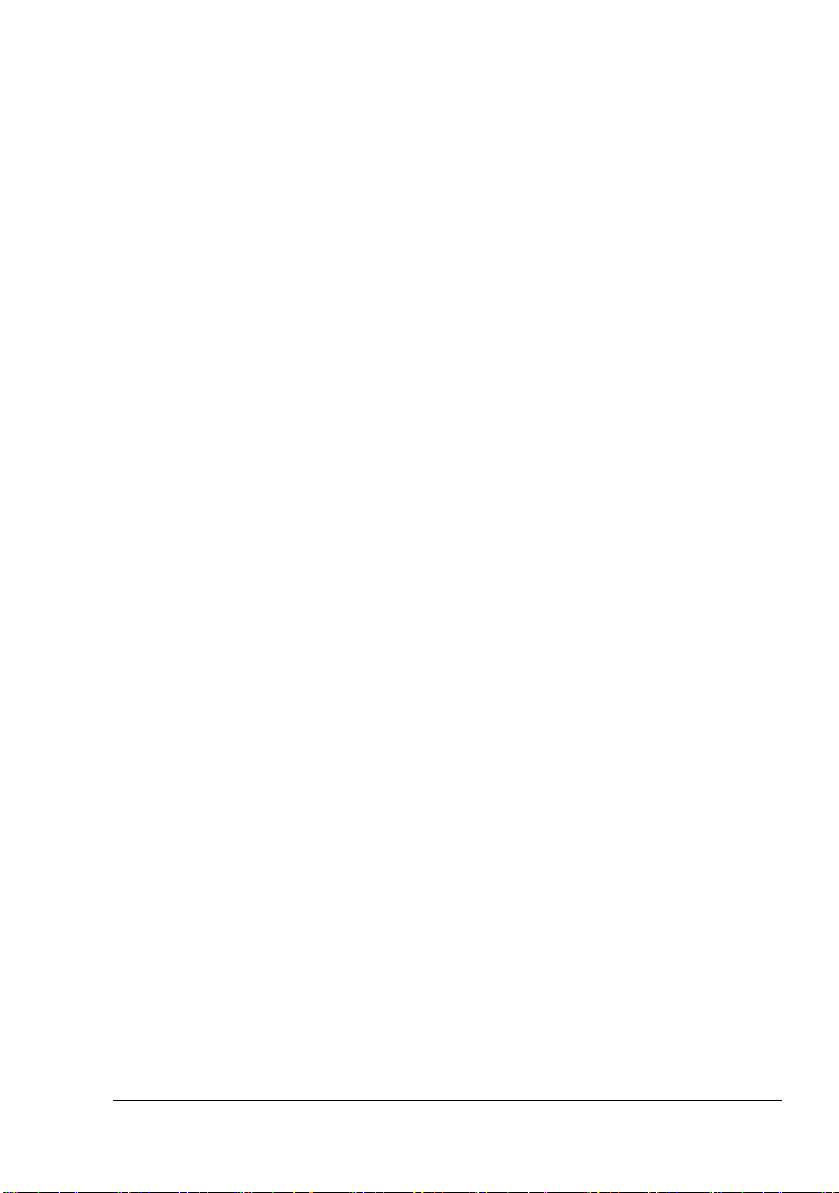
4 用紙の取り扱い .................................................................................................69
使用できる出力用紙サイズ ............................................................................... 70
用紙種類 ............................................................................................................ 72
普通紙(リサイクル) ............................................................................72
厚紙 ....................................................................................................... 74
封筒 ....................................................................................................... 75
ラベル用紙 ............................................................................................76
レターヘッド .........................................................................................77
官製はがき ............................................................................................78
OHP フィルム ....................................................................................... 79
光沢紙 .................................................................................................... 80
印刷可能領域 ..................................................................................................... 81
封筒の印刷保証領域 .............................................................................. 81
ページ余白 ............................................................................................81
用紙のセット ..................................................................................................... 82
トレイ 1(手差しトレイ) ............................................................................ 82
普通紙の場合 .........................................................................................82
その他の用紙種類の補給 ....................................................................... 85
封筒の場合 ............................................................................................85
ラベル用紙/官製はがき/厚紙/ OHP フィルム/光沢紙の場合 ....... 93
トレイ 2 .......................................................................................................95
普通紙の場合 .........................................................................................95
両面印刷について .............................................................................................98
両面印刷 ................................................................................................98
小冊子 .................................................................................................... 99
排紙トレイ ...................................................................................................... 100
用紙の保管方法 ...............................................................................................102
原稿について ................................................................................................... 103
原稿ガラスにセットできる原稿 ..........................................................103
ADF にセットできる原稿 ....................................................................103
原稿をセットする ...........................................................................................105
原稿ガラス上に原稿をセットする ............................................................105
ADF 上に原稿をセットする ......................................................................106
5 カメラダイレクト ...........................................................................................107
カメラダイレクト印刷をする ......................................................................... 108
デジタルカメラから直接印刷する ............................................................108
もくじ
9
Page 10
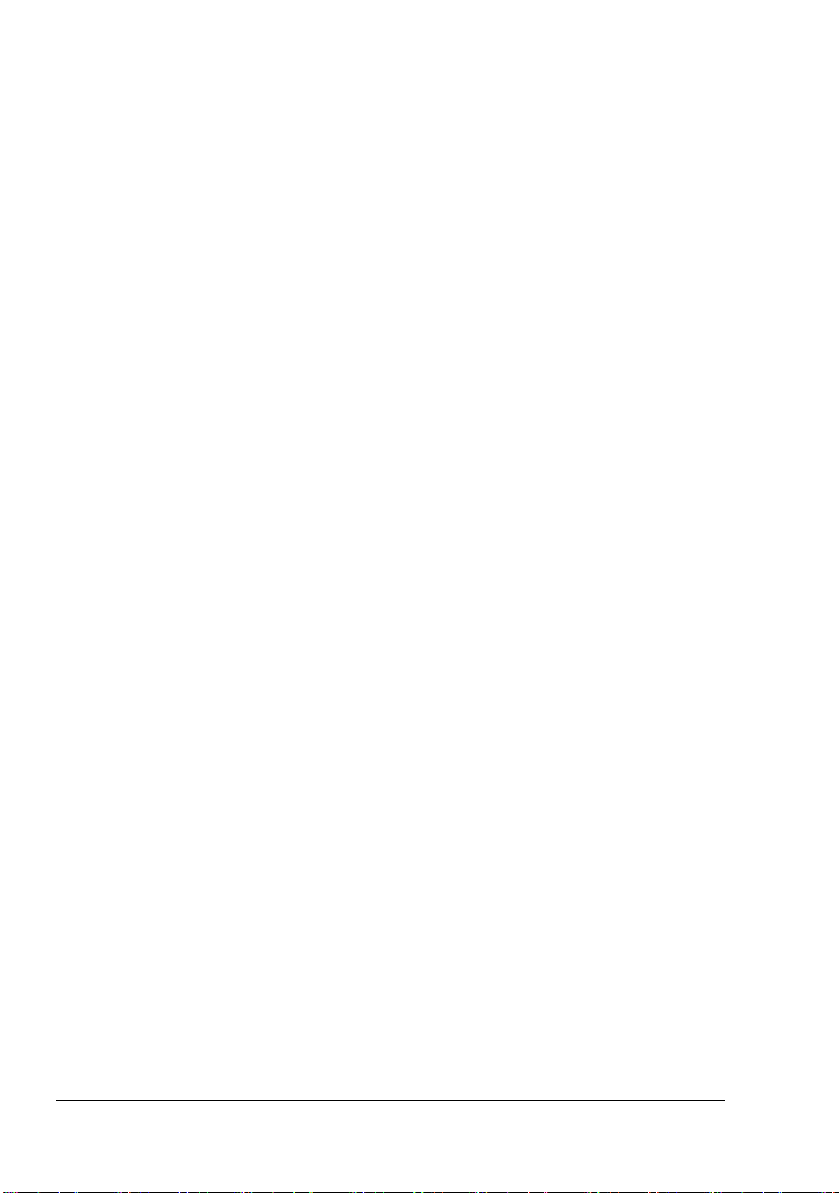
6 コピー機能を使う ............................................................................................111
基本コピー ......................................................................................................112
コピーの基本操作 ......................................................................................112
画質を設定 .................................................................................................113
倍率の設定 .................................................................................................113
プリセット倍率を選択する .................................................................114
カスタム倍率を選択する .....................................................................114
コピーの濃度を設定する ...........................................................................114
用紙トレイを選択する ...............................................................................115
応用コピー ......................................................................................................116
2in1 コピーの設定 .....................................................................................116
ID カードコピーの設定 ..............................................................................117
両面コピーの設定 ......................................................................................118
原稿ガラスを使用した両面コピー .......................................................118
部単位でのコピー(ソート)の設定 .........................................................119
7 スキャン機能を使う ........................................................................................121
基本スキャン ...................................................................................................122
USB でスキャンデータをコンピュータに取り込む ..................................122
スキャナドライバの設定 ...........................................................................123
原稿サイズ .................................................................................................123
スキャンタイプ ..........................................................................................123
解像度 ........................................................................................................123
スキャンモード ..........................................................................................123
画像サイズ .................................................................................................123
スキャン ....................................................................................................124
バージョン情報 ..........................................................................................124
閉じる ........................................................................................................124
プレビューウィンドウ ...............................................................................124
クリア ........................................................................................................124
幅 / 高さ .....................................................................................................124
プレスキャン .............................................................................................124
ヘルプ ........................................................................................................124
スキャンしたデータをメールで送信する ........................................................125
スキャンしたデータをメールで送信する ..................................................125
相手先を指定する ............................................................................................128
メールアドレスを直接入力して送信する ..................................................128
ワンタッチダイアルキーを使って送信する ..............................................130
短縮ダイアルキーを使って送信する .........................................................131
リスト機能で検索して送信する ................................................................134
検索機能で検索して送信する ....................................................................136
読み取りモードの設定を変更する ..................................................................140
読み取りサイズの設定変更をする ..................................................................141
10
もくじ
Page 11
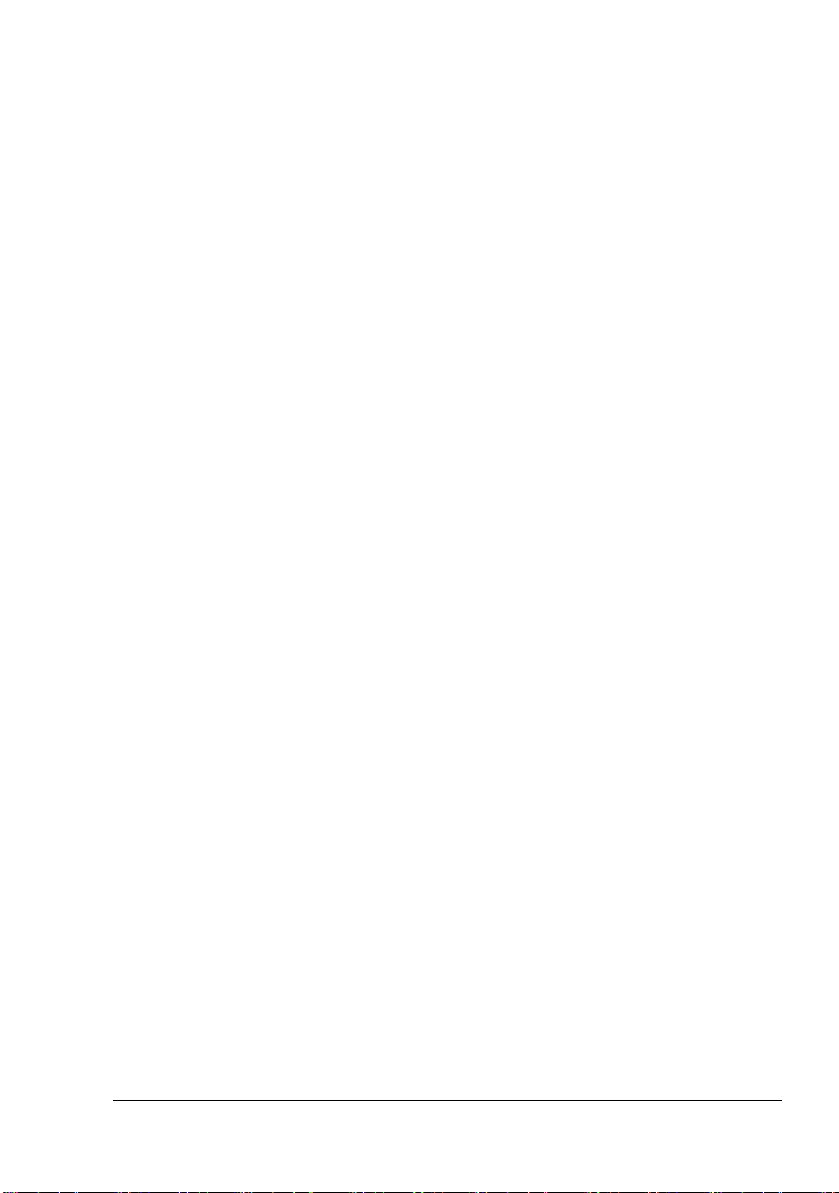
相手先を登録する ...........................................................................................142
メールアドレス登録機能について ............................................................142
ワンタッチダイアル ..................................................................................143
ワンタッチダイアルを登録する ..........................................................143
ワンタッチダイアルを変更、削除する ............................................... 146
短縮ダイアル .............................................................................................149
短縮ダイアルを登録する ..................................................................... 149
短縮ダイアルを変更、削除する ..........................................................152
グループダイアル ......................................................................................156
グループダイアルを登録する ..............................................................156
グループダイアルを変更、削除する ...................................................159
8 消耗品の交換 ................................................................................................... 163
トナーカートリッジの交換 ............................................................................. 164
リサイクルトナーカートリッジについて ..................................................164
使用済みカートリッジ回収のご案内 .........................................................164
トナーカートリッジについて .................................................................... 164
トナーカートリッジの交換手順 ................................................................167
ドラムカートリッジの交換 ............................................................................. 175
9 メンテナンス ................................................................................................... 181
装置のメンテナンス ........................................................................................182
装置の清掃 ...................................................................................................... 185
装置外側の清掃 .........................................................................................185
装置内部の清掃 .........................................................................................186
給紙ローラーとレーザーレンズの清掃 ............................................... 186
自動両面ユニットの搬送ローラーの清掃 ........................................... 193
トレイ 2 の給紙ローラーの清掃 ..........................................................194
ADF の給紙ローラーの清掃 ................................................................ 196
10 トラブル
シューティング ...............................................................................................197
はじめに .......................................................................................................... 198
紙づまりを防ぐには ........................................................................................199
用紙送りの流れ ...............................................................................................200
紙づまりの処理 ...............................................................................................201
紙づまり表示と処理について .................................................................... 202
装置内部での紙づまり処理 .................................................................203
トレイ 1/2 での紙づまり処理 ..............................................................210
自動両面ユニットでの紙づまり処理 ...................................................214
ADF での紙づまり処理 .......................................................................215
紙づまりの問題 ...............................................................................................217
その他の問題 ................................................................................................... 220
印刷品質の問題 ...............................................................................................228
もくじ
11
Page 12
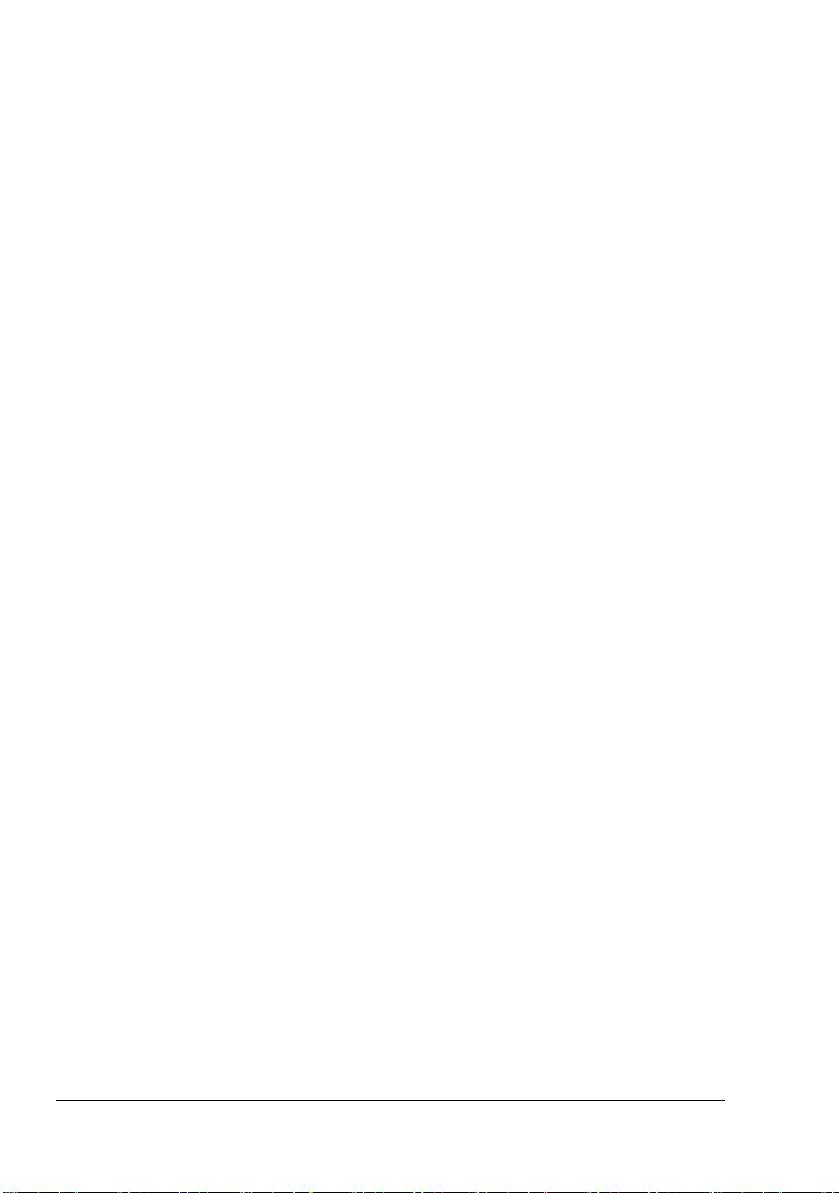
ステータス、エラー、サービスのメッセージ ................................................236
ステータスメッセージ ...............................................................................236
エラーメッセージ ......................................................................................237
サービスメッセージ ..................................................................................243
11 オプションの取り付け ....................................................................................245
はじめに ..........................................................................................................246
自動両面ユニットの取り付け ..........................................................................247
自動両面ユニットの取り付け ....................................................................247
トレイ 2 の取り付け ........................................................................................251
トレイ 2 の取り付けかた ...........................................................................251
A 付録 .................................................................................................................253
技術仕様 ..........................................................................................................254
プリンタ本体 .............................................................................................254
消耗品の寿命の目安 ..................................................................................257
定期交換部品の寿命の目安 ........................................................................258
入力のしかた ...................................................................................................259
入力できる文字 ..........................................................................................259
ファクス番号入力時 ............................................................................259
アドレス入力時 ...................................................................................260
その他 ..................................................................................................261
入力モードを変更する ...............................................................................261
入力例 ........................................................................................................262
文字修正のしかたと入力時の注意 .............................................................264
国際エネルギースタープログラム対応 ...........................................................265
国際エネルギースタープログラム対象製品とは? .............................265
12
もくじ
Page 13
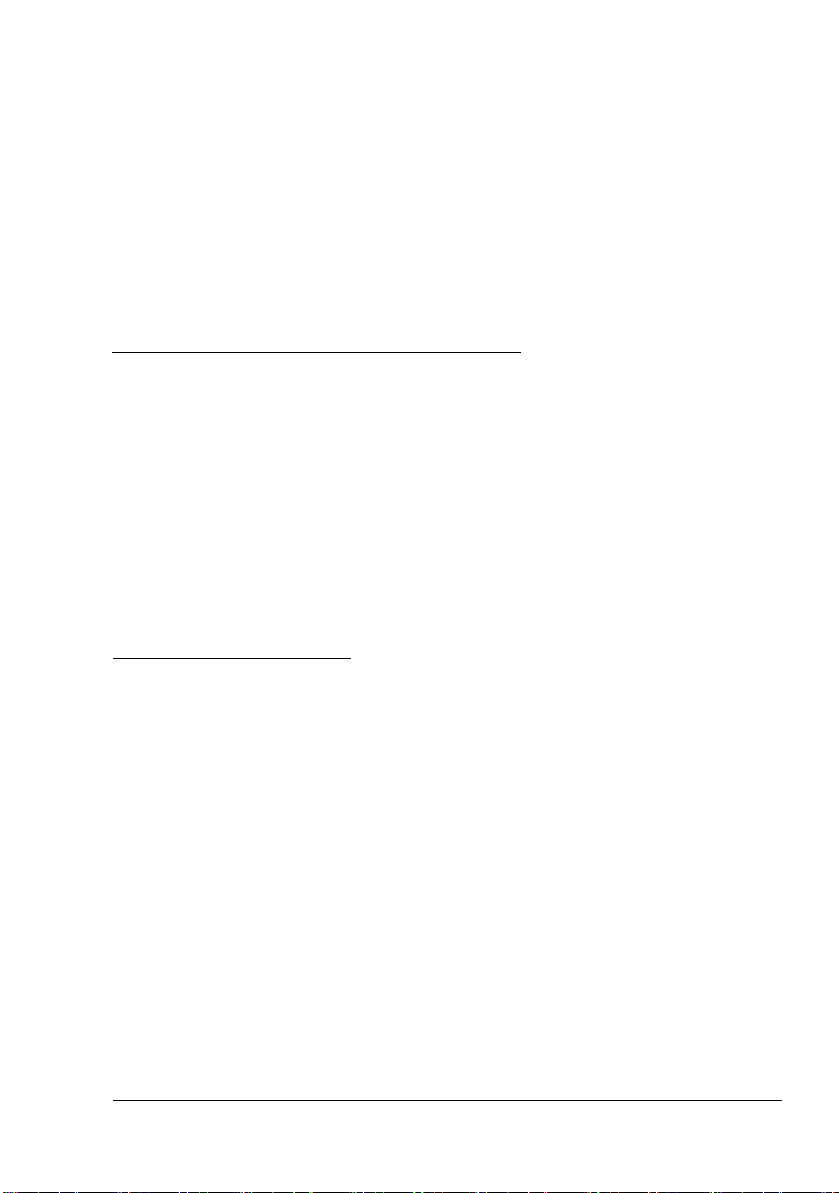
はじめに
1
13
Page 14
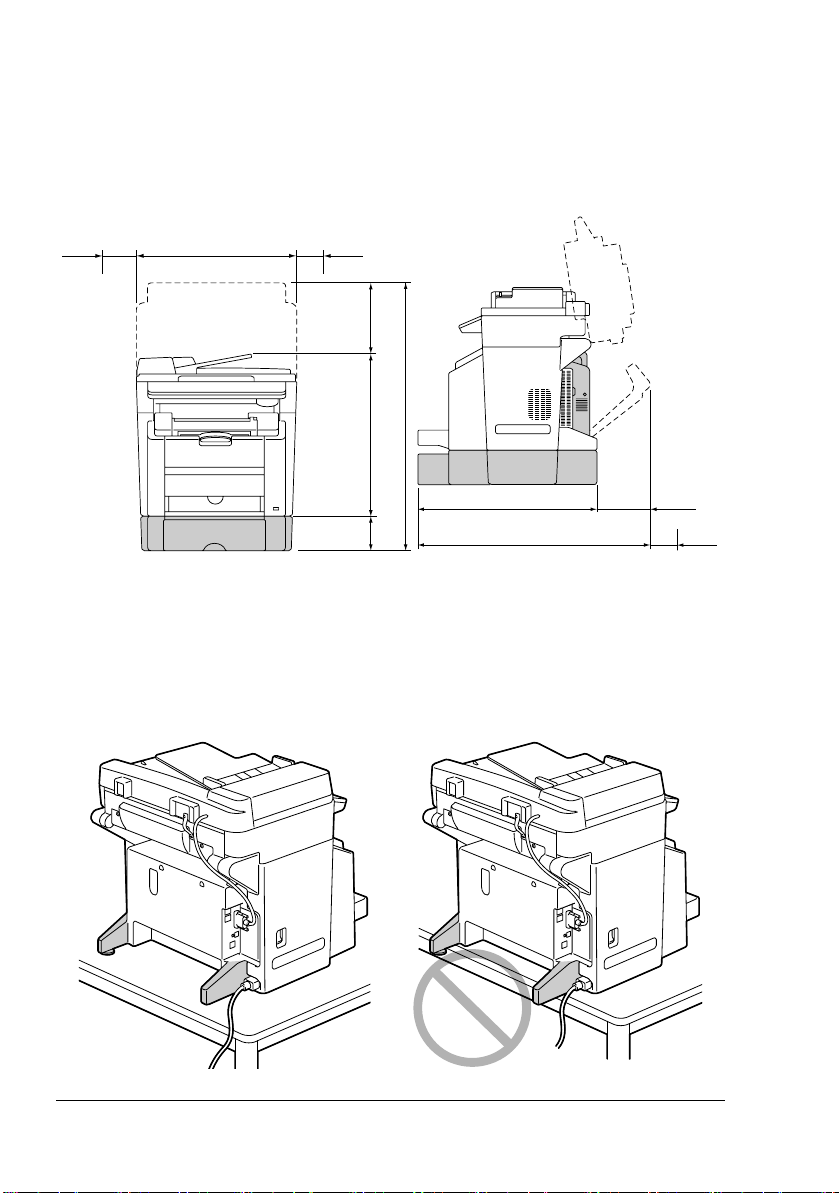
お使いになる前に
設置スペース
操作、消耗品の交換、点検などの作業を容易にするため、下図の設置スペー
スを確保してください。
528 mm
100 mm 100 m m
233 mm
902 mm
531 mm
581 mm
187 mm
138
mm
正面図 側面図
768 mm
" 上記イラストの網掛け部はオプションです。
設置時の注意
本機を台の上に設置する場合は、支柱が台の外にはみ出ていないことを確認
してください。
100 mm
14
お使いになる前に
Page 15
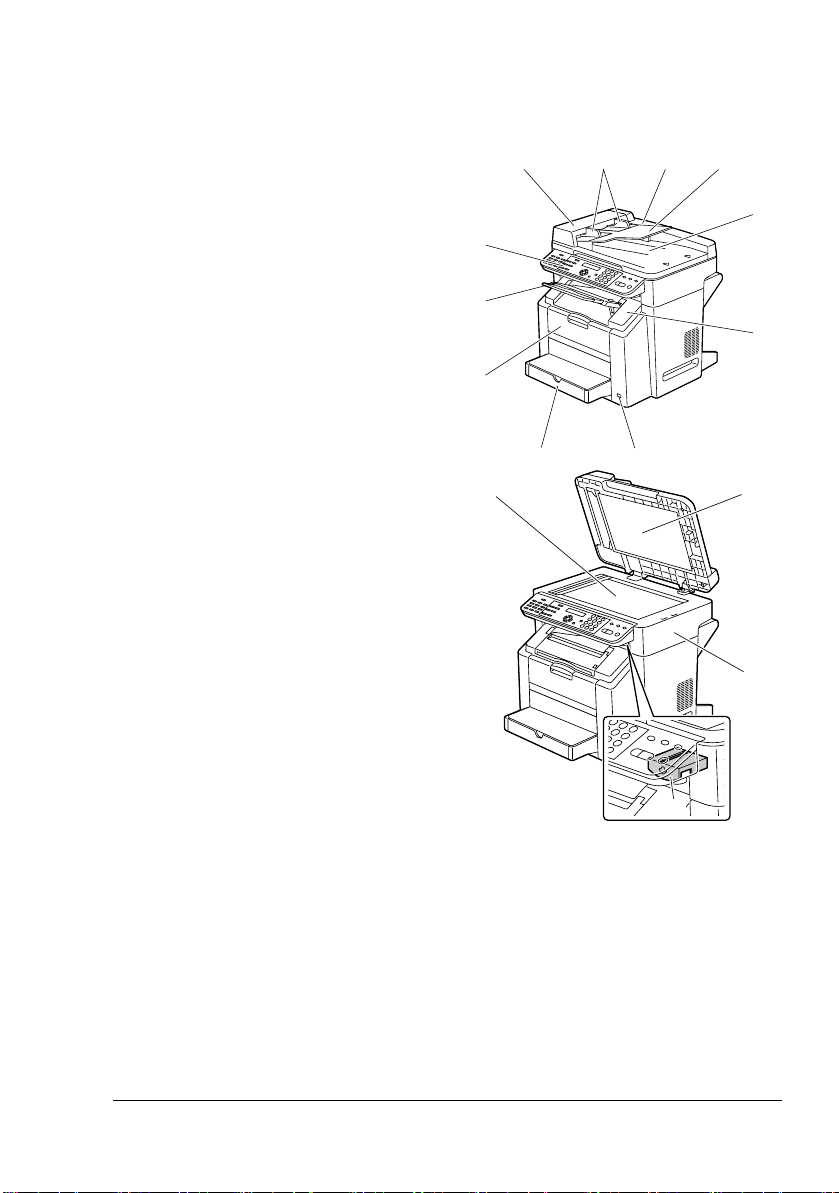
各部の名称
以下の図は、本書で使用している本機各部の名称を示しています。
前面
1 排紙トレイ
2 操作パネル
3 自動原稿送り装置(ADF)
3-a ADF カバー
3-b ガイド板
3-c 原稿給紙トレイ
3-d 原稿排紙トレイ
" ステータスやエラーメッ
セージなどで、ADF を
「ゲンコウオサエ」と表示する
場合があります。
4 トップカバー
5 デジタルカメラ ダイレクトフォ
ト印刷用ポート
6 トレイ 1
7 正面カバー
8 原稿ガラス
9 原稿カバーパッド
10 スキャナユニット
11 スキャナユニット解除レバー
3-a 3-b 3-c
2
1
7
6
8
5
3
3-d
4
9
10
お使いになる前に
11
15
Page 16
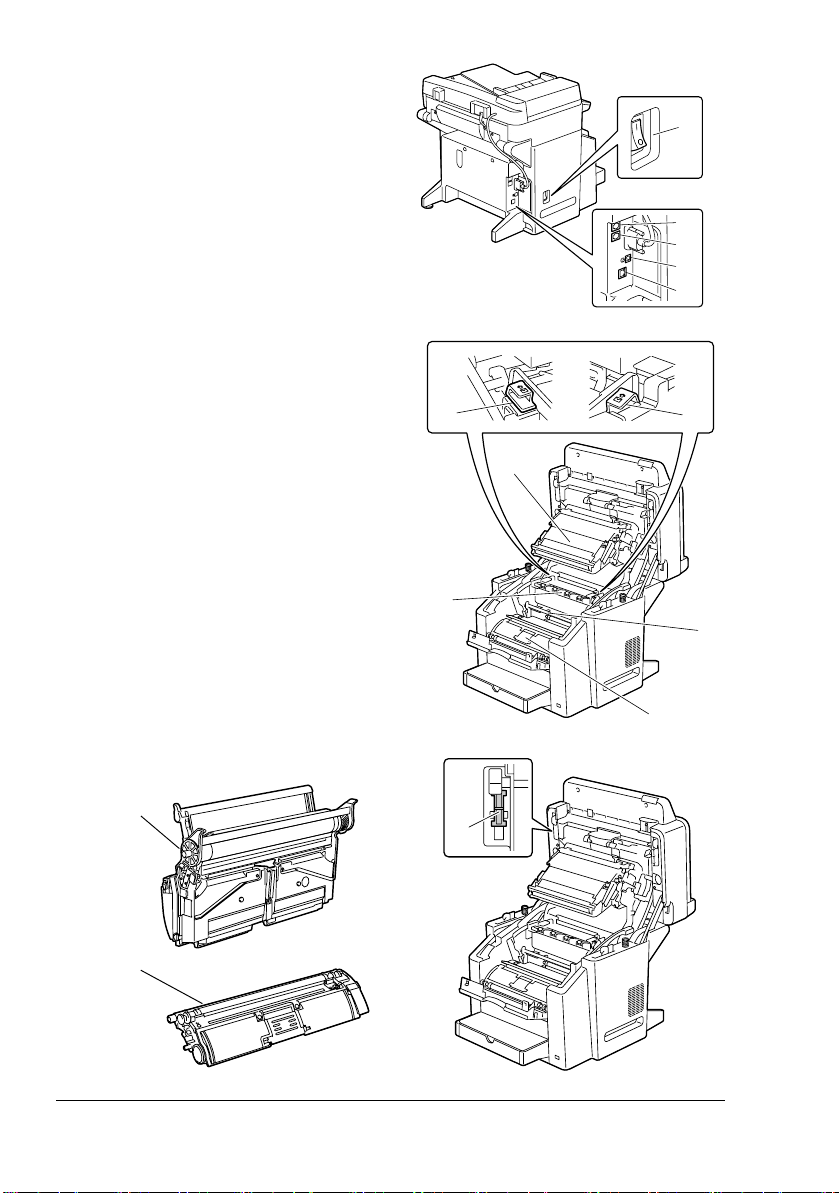
背面
1 電源スイッチ
2 外付け電話機接続用コネクタ
(TEL)
3 回線コネクタ(LINE)
4USBポート
5 10 Base - T/100 Base - TX
(IEEE 802.3)イーサネット
(Ethernet)インターフェース
ポート
内部
1 定着ユニット
2 定着ユニット解除レバー
3 転写ベルト
4 ドラムカートリッジ
5 トナーカートリッジホルダー
" トナーカートリッジ(シ
アン、マゼンタ、イエ
ロー、黒)をセットしま
す。
6 スキャナロック
7 トナーカートリッジ
1
2
3
4
5
22
3
1
4
5
16
4
6
7
お使いになる前に
Page 17
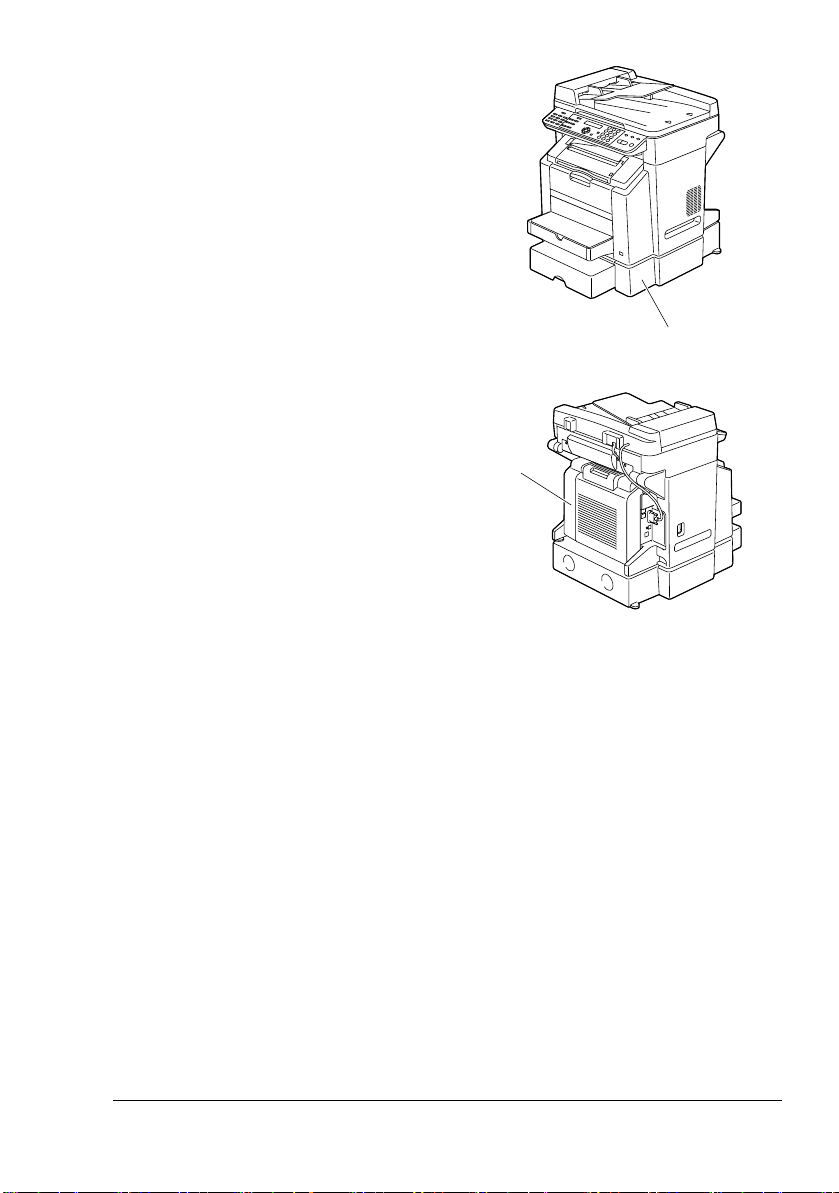
前面(オプション装着時)
1 トレイ 2
背面(オプション装着時)
1 自動両面ユニット
1
1
お使いになる前に
17
Page 18
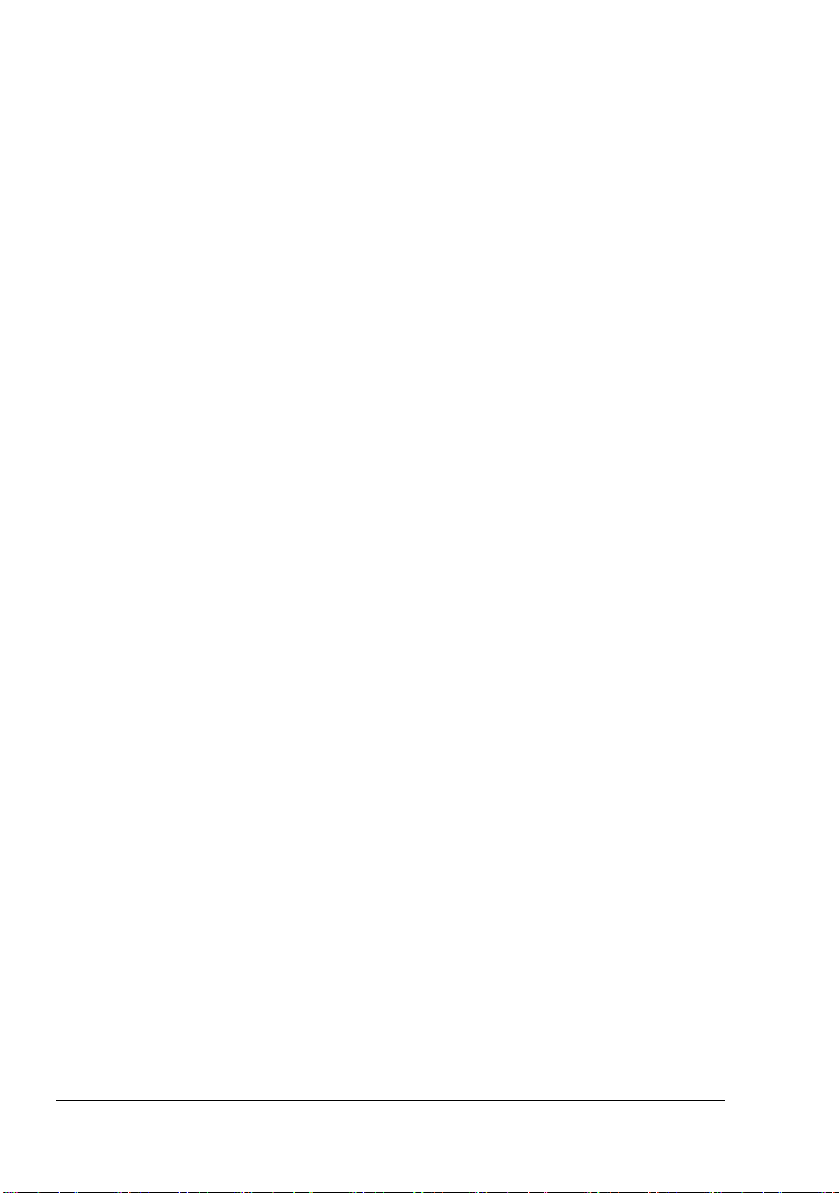
18
お使いになる前に
Page 19
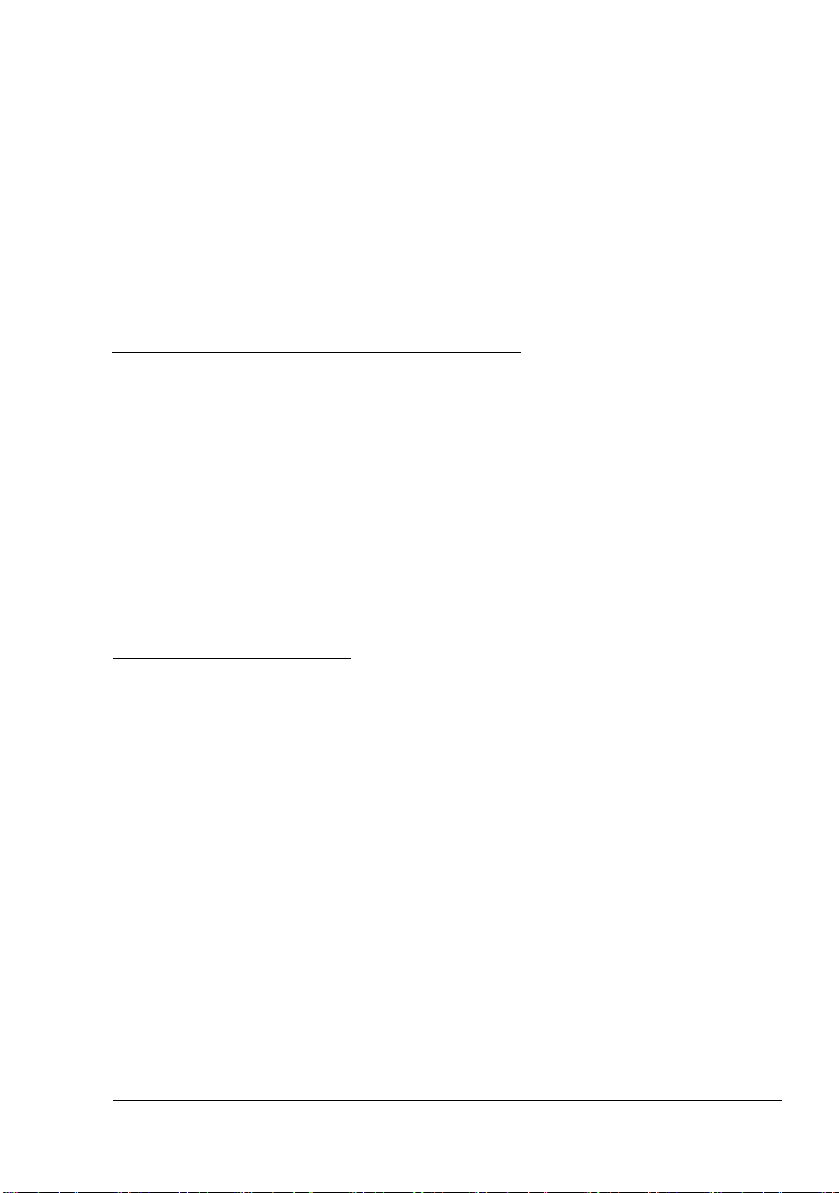
ソフトウェアに
ついて
2
19
Page 20
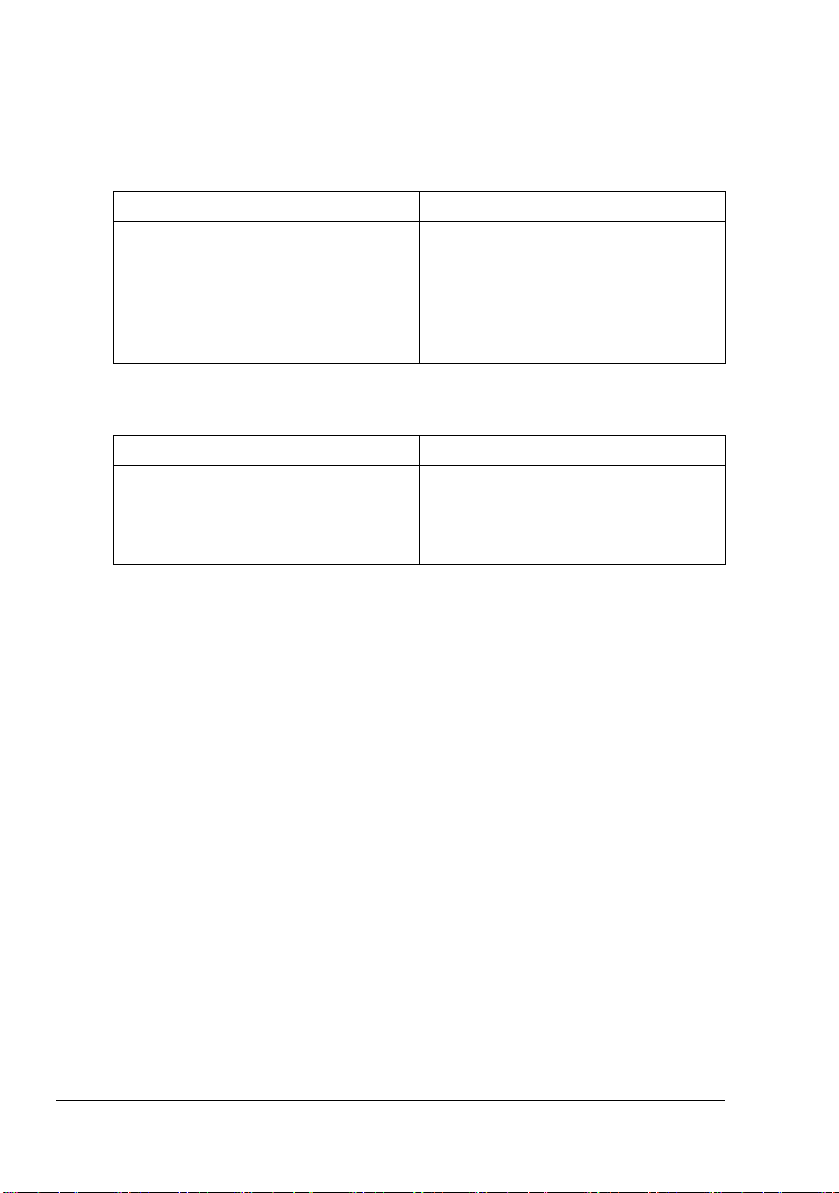
Drivers and Documentation CD-ROM につい て
プリンタドライバ
プリンタドライバ 機能
プリンタドライバ
(Windows XP/Sever 2003/2000/Me/
98SE 用)
給紙・排紙設定や複雑なレイアウト
など、プリンタの機能を設定できま
す。
詳しくは、「プリンタドライバ設定
画面を表示する」(p.27)をごらん
ください。
スキャナドライバ
スキャナドライバ 機能
スキャナドライバ
(Windows XP/Sever 2003/2000/Me/
98SE 用)
色の設定やサイズの調整など、ス
キャナの機能を設定できます。
詳しくは、「スキャナドライバの設
定」(p.123)をごらんください。
" ドライバのインストールについては、「magicolor 2490MF インスト
レーションガイド」をごらんください。
20
Drivers and Documentation CD-ROM について
Page 21
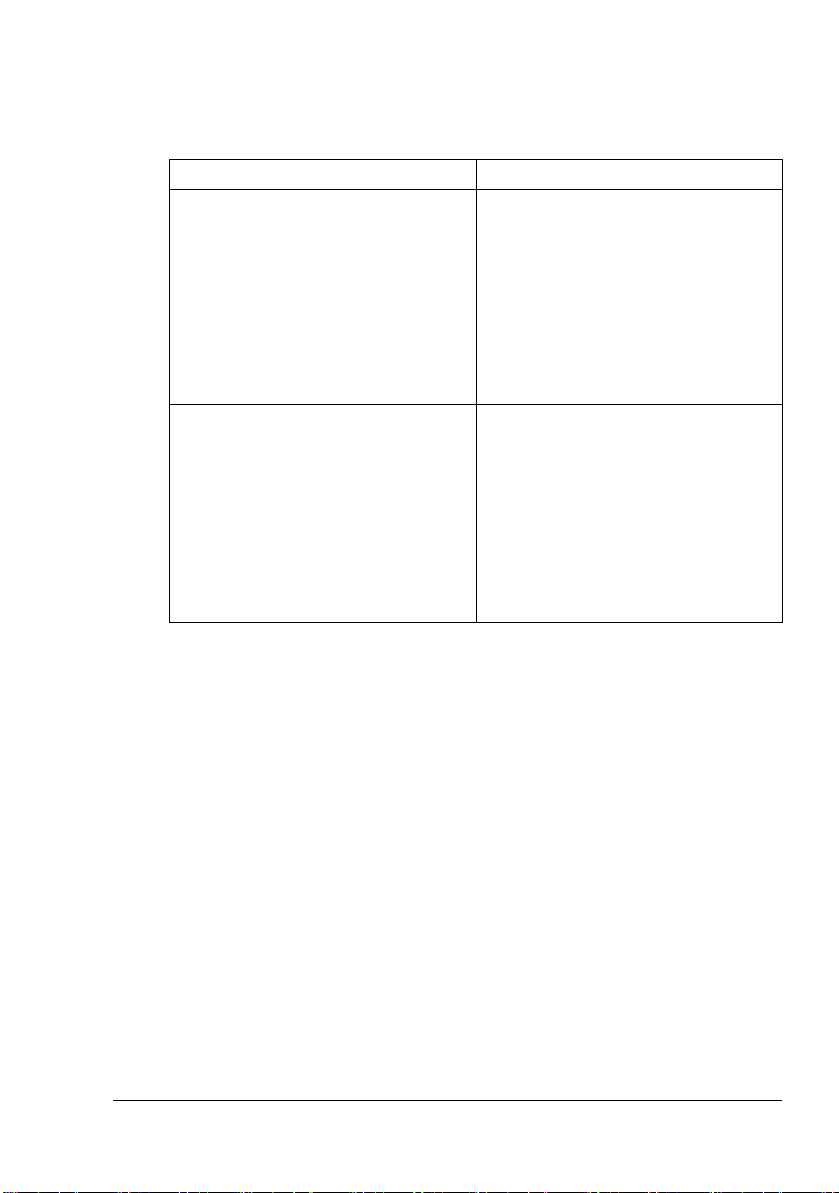
Applications CD-ROM について
アプリケーション
ユーティリティ 機能
LSU (Local Setup Utility) コンピュータからファクスのワン
タッチダイアル、短縮ダイアル、グ
ループダイアルを作成、編集しま
す。また、本機の状態をチェックし
ます。詳しくは、「magicolor
2490MF リファレンスガイド」
(Drivers and Documentation
CD-ROM 内の PDF マニュアル)を
ごらんください。
PaperPort
パソコン上でドキュメントや画像
ファイルの整理、アクセス、共有、
および管理ができる文書管理ソフト
ウェアです。詳しくは、magicolor
2490MF Applications CD-ROM に収
録される PaperPor t ユーザーズガイ
ド(PaperPort¥2byte¥Docs¥
Japanese¥UsrGuide.pdf)をごらん
ください。
Applications CD-ROM について
21
Page 22
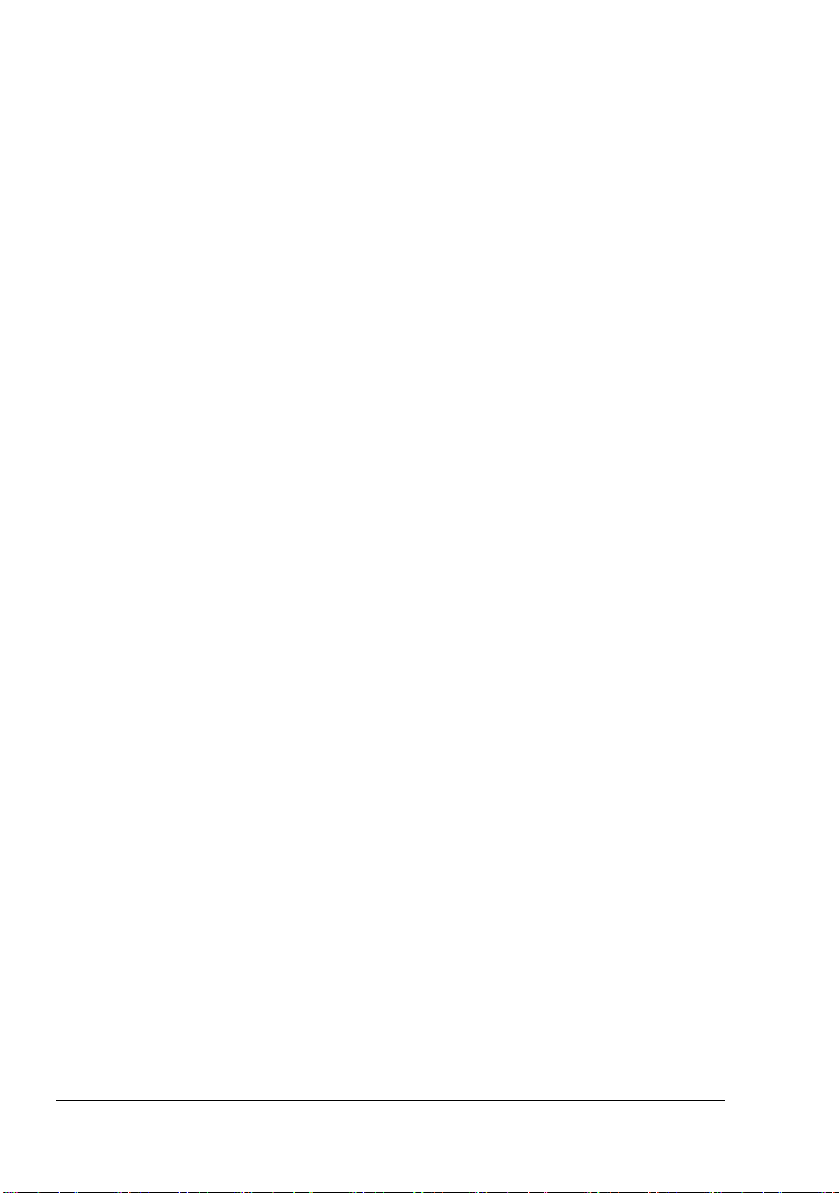
必要なシステム
コンピュータ:
– Pentium 2:400 MHz 以上の CPU を搭載した IBM PC/AT 互換機
(Pentium 3:500 MHz 以上を推奨 )
オペレーティングシステム:
– Microsoft Windows XP Home/Professional Edition(Service Pack 1 以
降;Service Pack 2 以降を推奨), Windows Sever 2003, Windows
2000(Service Pack 4 以降), Windows Me, Windows 98SE
空きハードディスク容量:
– 256 MB 以上
メモリ:
OS が推奨する以上の RAM
CD-ROM/DVD ドライブ
インターフェース:
– 10 Base - T/100 Base - TX(IEEE 802.3)イーサネット(Ethernet)
インターフェースポート
– USB 2.0 準拠インターフェースポート
" Ethernet ケーブルと USB ケーブルは、本機には含まれておりません。
22
必要なシステム
Page 23
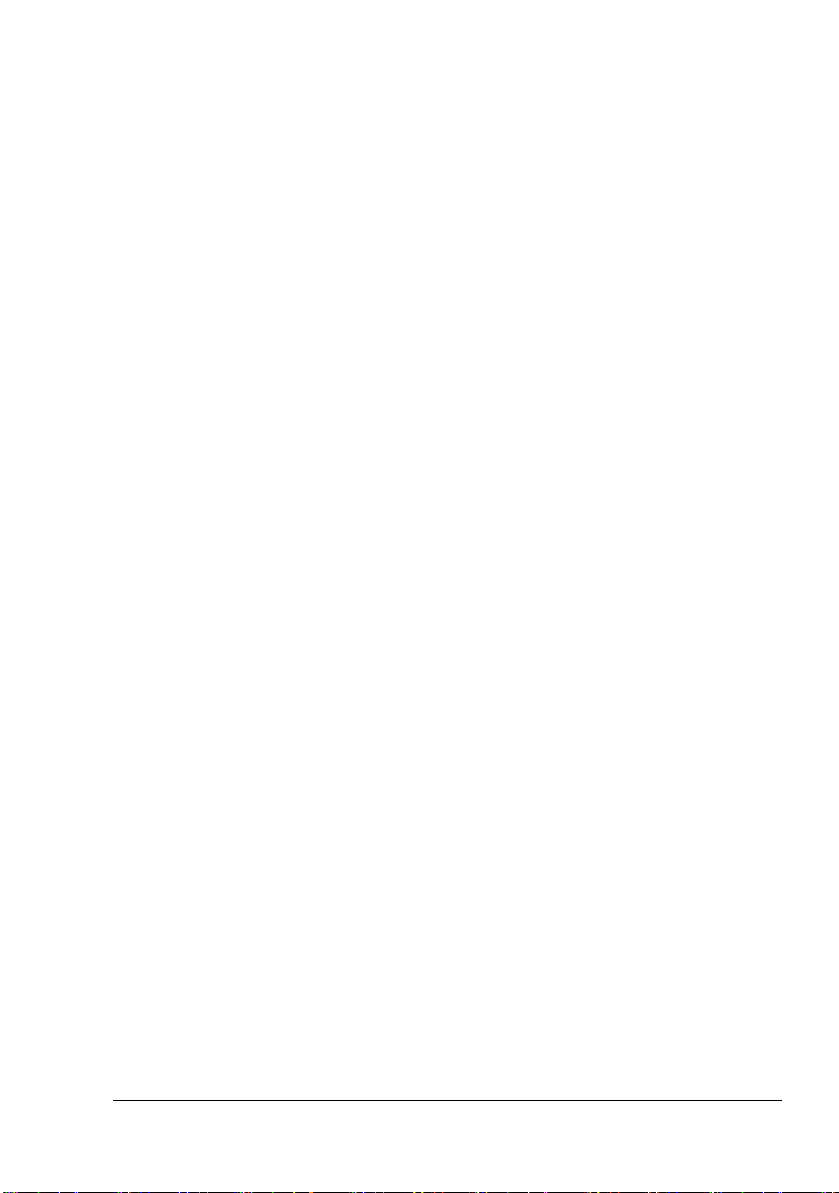
プリンタドライバの初期設定/オプションの 設定
本機を使い始める前に、プリンタドライバの初期設定を確認/変更しておく
ことをお薦めします。また、オプションを装着している場合は、プリンタド
ライバでそのオプションを設定しておいてください。
" プリンタドライバのインストールについては、「magicolor 2490MF イ
ンストレーションガイド」をごらんください。
1 以下の手順でプリンタドライバの設定画面を表示します。
– Windows XP Home Edition の場合
[スタート]メニューから「コントロールパネル」—「プリンタとそ
—
の他のハードウェア」
タと
FAX
画面を表示します。「
2490MF
クします。
– Windows XP Professional/Sever 2003 の場合
[スタート]メニューから「プリンタと
タと
2490MF
クします。
– Windows 2000 の場合
[スタート]メニューから「設定」—「プリンタ」をクリックし、プ
リンタ画面を表示します。「
プリンタアイコンを右クリックし、「印刷設定」を選択します。
– Windows Me/98SE の場合
[スタート]メニューから「設定」—「プリンタ」をクリックし、プ
リンタ画面を表示します。「
プリンタアイコンを右クリックし、「プロパティ」を選択します。
」プリンタアイコンを右クリックし、「印刷設定」をクリッ
FAX
画面を表示します。「
」プリンタアイコンを右クリックし、「印刷設定」をクリッ
「プリンタと
KONICA MINOLTA magicolor
KONICA MINOLTA magicolor
KONICA MINOLTA magicolor 2490MF
KONICA MINOLTA magicolor 2490MF
2 オプションを装着している場合は、手順 3 へ進んでください。
オプションを装着していない場合は、手順 8 へ進んでください。
FAX
」をクリックし、プリン
FAX
」をクリックし、プリン
」
」
プリンタドライバの初期設定/オプションの設定
23
Page 24
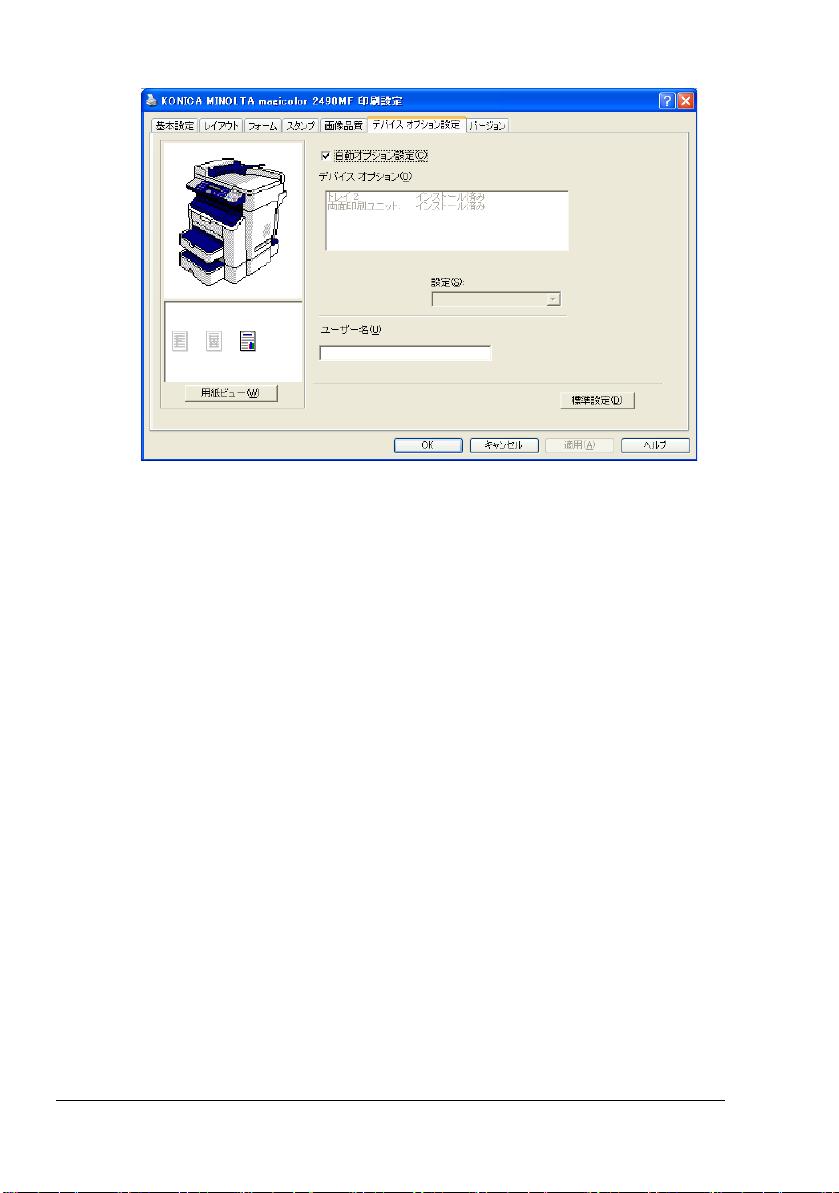
3「デバイス オプション設定」タブをクリックします。
4 装着したオプションが正しく認識されているかを確認します。
"「自動オプション設定」チェックボックスをクリックします。装着済
みのオプションが自動的に認識されます。正しく認識されない場合
は、手順 5 ~ 7 を行ってください。
5「自動オプション設定」チェックボックスのチェックを外します。
6「デバイス オプション」リストから、装着したオプションを一つずつ選
択して、「設定」から「インストール済み」を選択します。
" 装着されていないオプションは、リストから一つずつ選択して、「設
定」から「未インストール」を選択してください。
7[適用]をクリックします。
" お使いの OS によっては、[適用]ボタンが表示されません。
その場合はそのまま次の手順へ進んでください。
24
プリンタドライバの初期設定/オプションの設定
Page 25
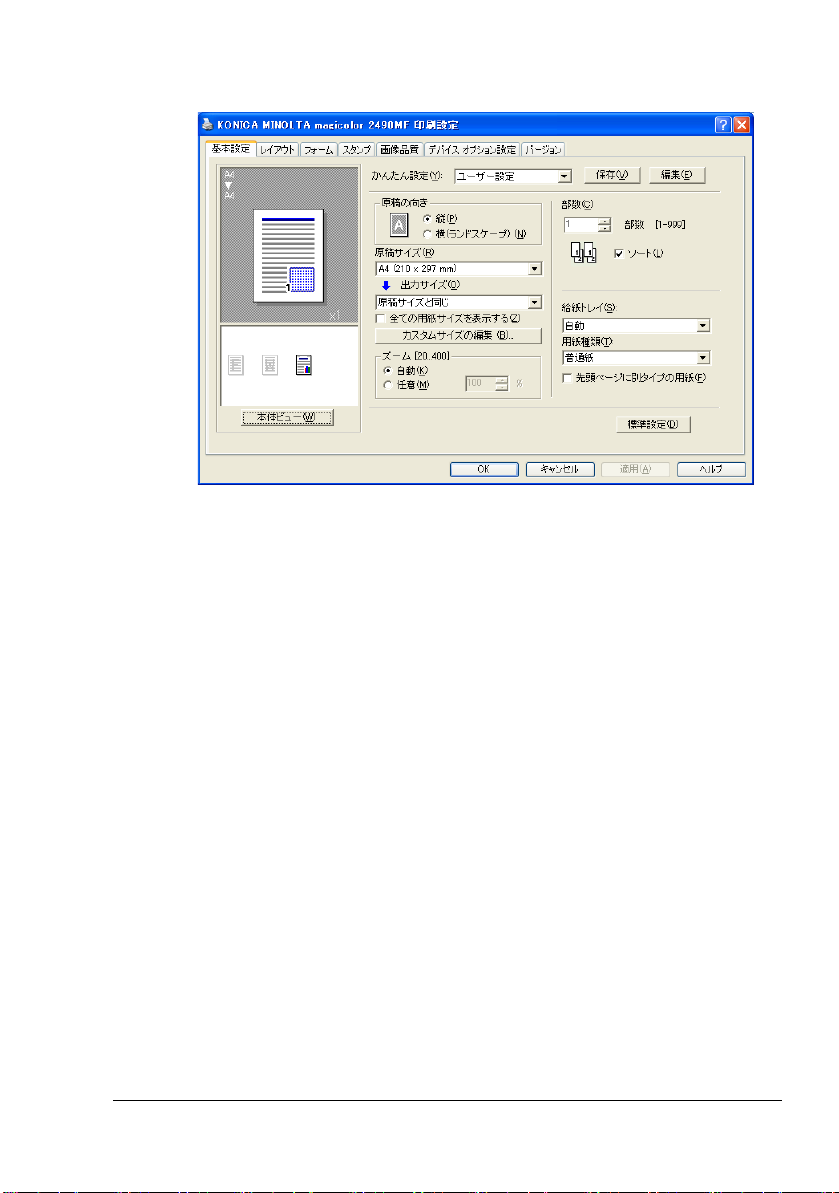
8「基本設定」タブをクリックし使用する用紙のサイズなど、本機の初期
設定を変更します。
9[適用]をクリックします。
10[OK]をクリックし、印刷の設定画面を閉じます。
プリンタドライバの初期設定/オプションの設定
25
Page 26
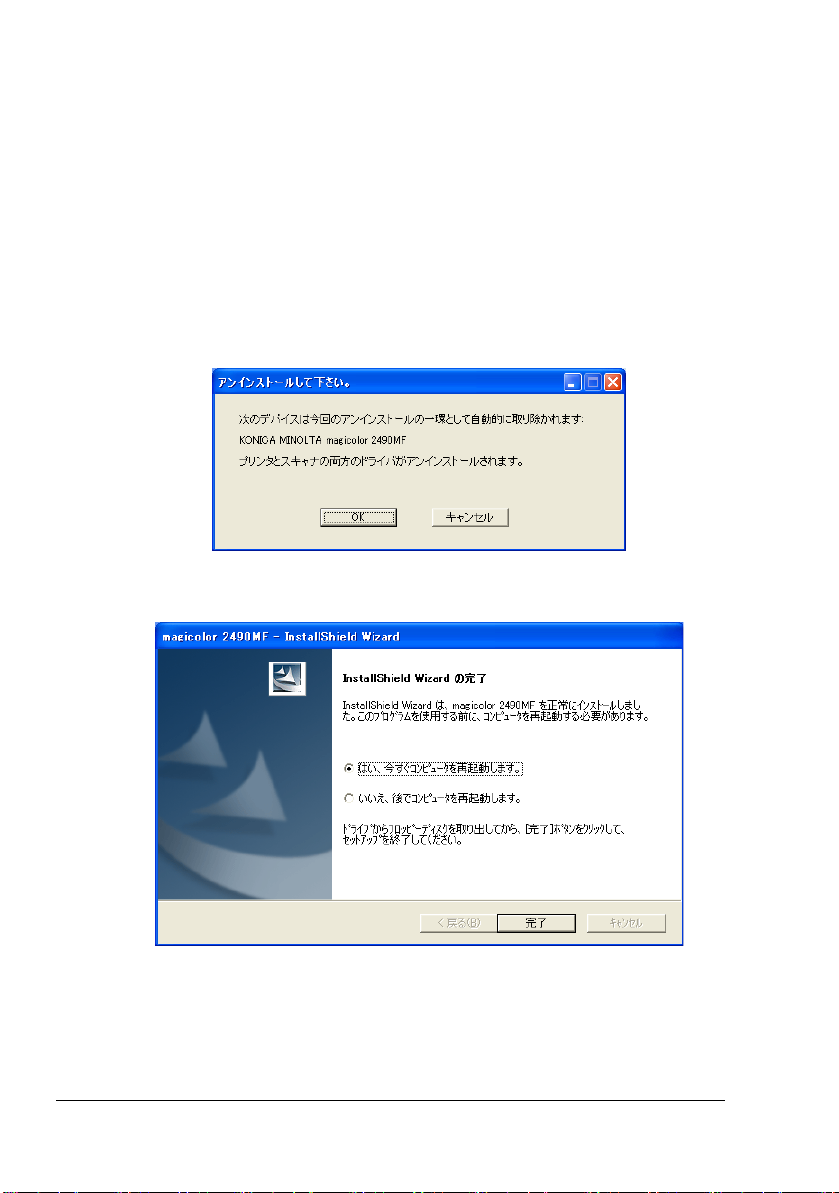
ドライバのアンインストール
ここでは、プリンタドライバおよびスキャナドライバをアンインストールす
る場合の手順について説明します。
1 以下の手順でアンインストールプログラムを起動します。
Windows XP Home/Professional/Sever 2003 の場合:[スタート]
メニューから「すべてのプログラム」—「KONICA MINOLTA」—
「magicolor 2490MF」—「アンインストール」をクリックします。
Windows 2000/Me/98SE の場合:[スタート]メニューから「プログ
ラム」—「KONICA MINOLTA」—「magicolor 2490MF」—「アンイ
ンストール」をクリックします。
2 下図のような画面が表示されたら、[OK]をクリックします。
3 処理が完了して下図のような画面が表示されたら、[完了]をクリック
します。
26
コンピュータが再起動し、プリンタドライバおよびスキャナドライバが
コンピュータからアンインストールされます。
ドライバのアンインストール
Page 27
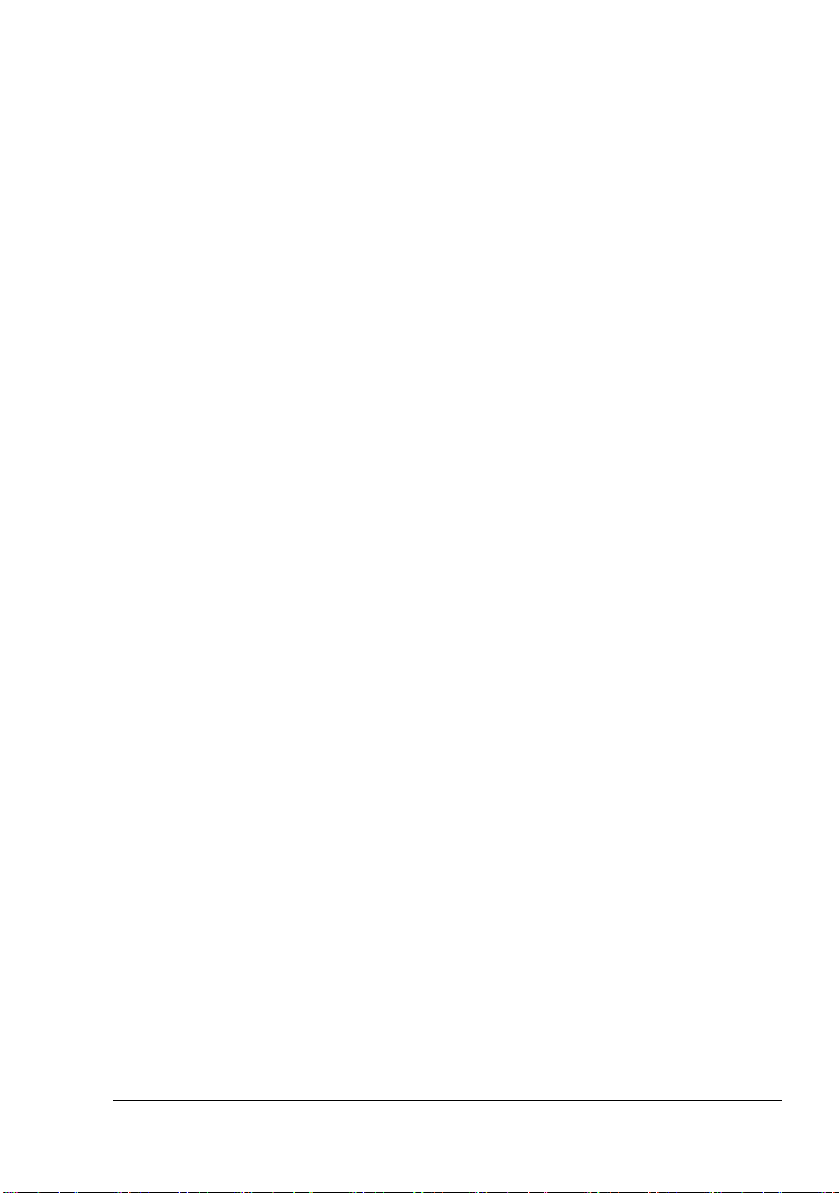
プリンタドライバ設定画面を表示する
Windows XP Home Edition
1[スタート]メニューから「コントロールパネル」—「プリンタとその
他のハードウェア」—「プリンタと FA X」をクリックし、プリンタと
FAX 画面を表示します。
2「KONICA MINOLTA magicolor 2490MF」プリンタアイコンを右クリッ
クし、「印刷設定」をクリックします。
Windows XP Professional/Sever 2003
1[スタート]メニューから「プリンタと FAX」をクリックし、プリンタ
と FA X 画面を表示します。
2「KONICA MINOLTA magicolor 2490MF」プリンタアイコンを右クリッ
クし、「印刷設定」をクリックします。
Windows 2000/Me/98SE
1[スタート]メニューから「設定」―「プリンタ」をクリックし、プリ
ンタ画面を表示します。
2 以下の操作で、プリンタドライバ設定画面を表示します。
Windows 2000 の場合:「KONICA MINOLTA magicolor 2490MF」プ
リンタアイコンを右クリックし、「印刷設定」をクリックします。
Windows Me/98SE の場合:「KONICA MINOLTA magicolor 2490MF」
プリンタアイコンを右クリックし、「プロパティ」を選択します。
プリンタドライバ設定画面を表示する
27
Page 28
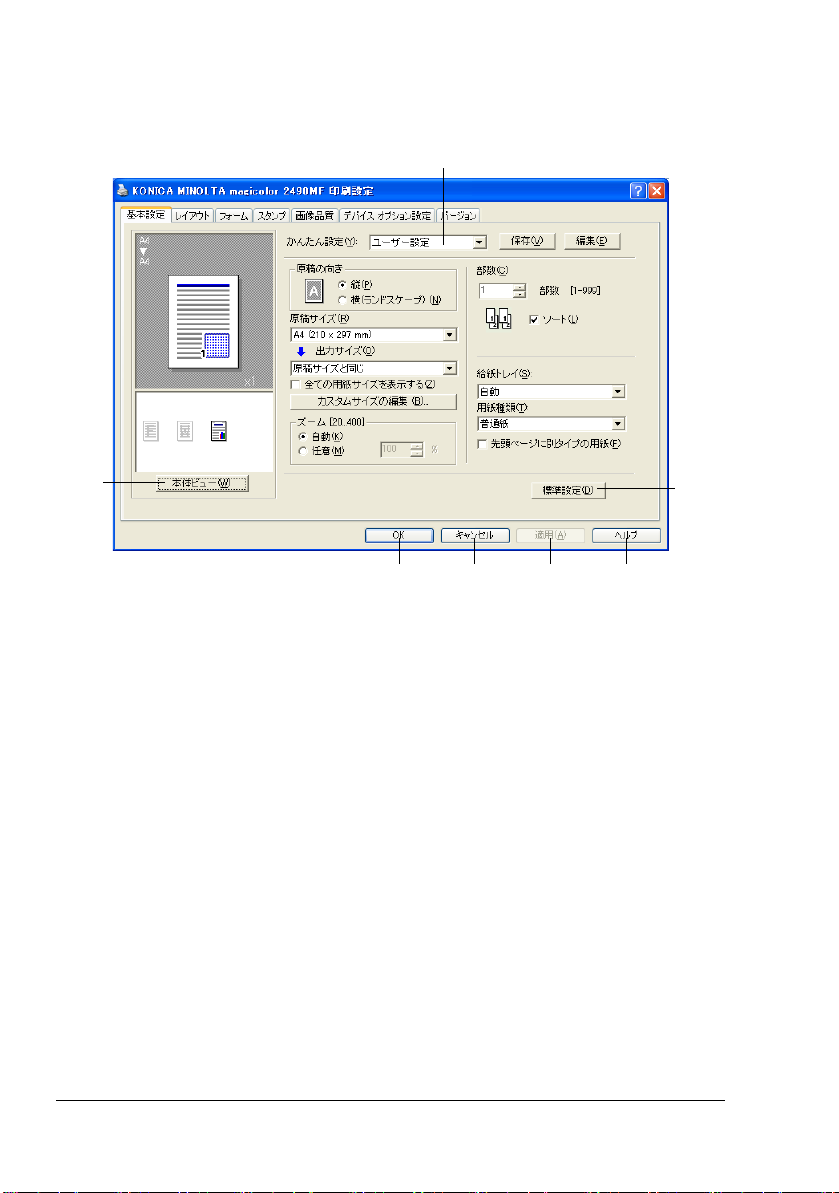
プリンタドライバの設定
各タブで共通のボタン
6
7
1324
1. OK
このボタンをクリックすると、変更した設定内容を有効にして画面を閉
じます。
2. キャンセル
このボタンをクリックすると、変更した設定内容を無効(キャンセル)
にして画面を閉じます。
3. 適用
このボタンをクリックすると、画面を閉じずに、変更した設定内容を有
効にします。
4. ヘルプ
このボタンをクリックすると、ヘルプが表示されます。
5. 標準設定
このボタンをクリックすると、各タブ内の設定が標準設定に戻ります。
" このボタンは、「バージョン」タブには表示されません。
5
28
プリンタドライバの設定
Page 29
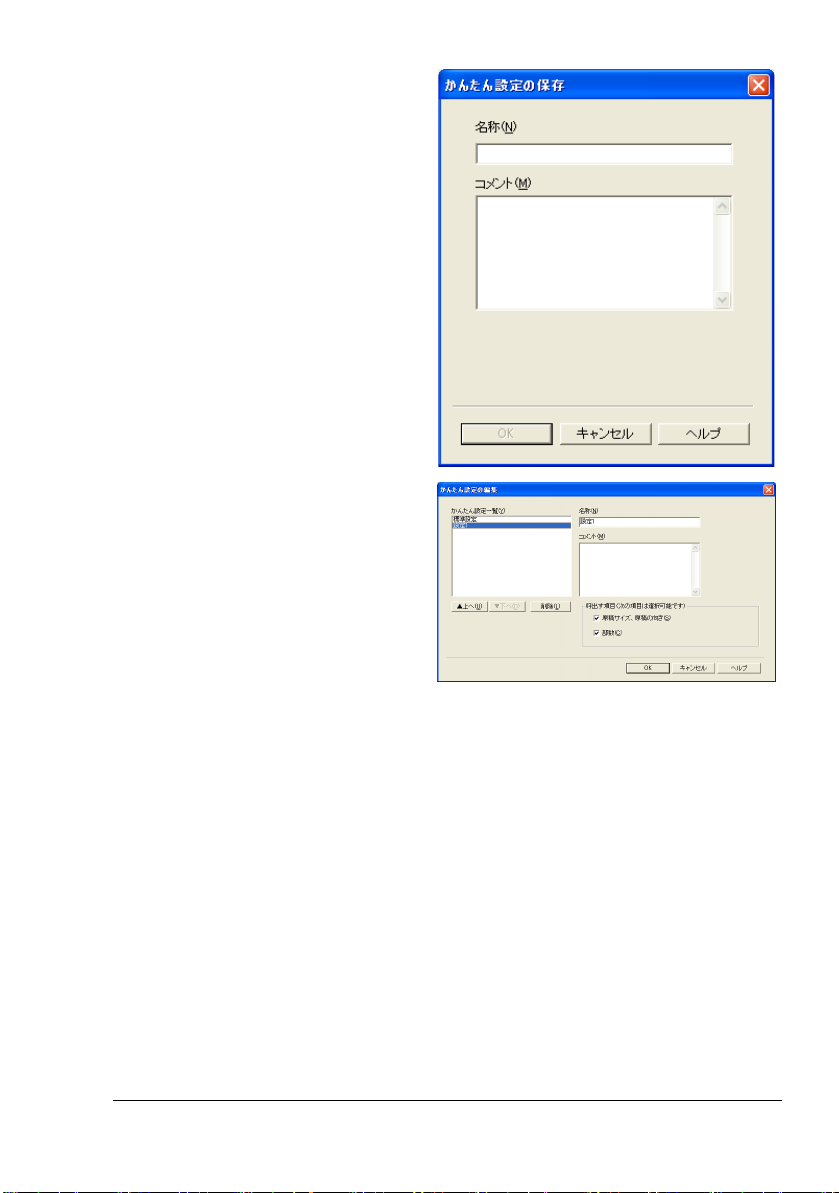
6. かんたん設定
現在の設定を保存する機能
です。任意の設定を行い、
[保存]をクリックすると
右の画面が表示されます。
名称、コメントを入力し
て、[OK]をクリックする
と現在の設定が保存されま
す。保存した設定はドロッ
プダウンリストから選択し
て呼び出すことができま
す。
また、[編集]をクリック
すると、かんたん設定の編
集画面が表示され、保存し
た設定を変更できます。
ドロップダウンリストで
「標準設定」を選ぶと、設
定が初期設定値に戻りま
す。
" このボタンは、「デバイ
ス オプション」タブ、
「バージョン」タブには
表示されません。
7. ページレイアウト/プリンタ図
プリントレイアウトのサン
プルが表示されている場合
は、[本体ビュー]ボタン
が表示されます。[本体
ビュー]をクリックすると、プリンタの外観図が表示されます。表示さ
れる外観図はオプションの装着状態を反映します。
プリンタの外観図が表示されている場合は、[用紙ビュー]ボタンが表
示されます。[用紙ビュー]をクリックすると、プリントレイアウトの
サンプルが表示されます。
「スタンプ」タブでは、[スタンプビュー]ボタンが表示されます。([用
紙ビュー]ボタンは表示されません。)[スタンプビュー]をクリックす
ると、スタンプのプレビューが表示されます。
「画像品質」タブでは、[画像品質ビュー]ボタンが表示されます。([用
紙ビュー]ボタンは表示されません。)[画像品質ビュー]をクリックす
ると、「画像品質」タブの設定を反映したサンプルが表示されます。
" このボタンは、「バージョン」タブには表示されません。
プリンタドライバの設定
29
Page 30
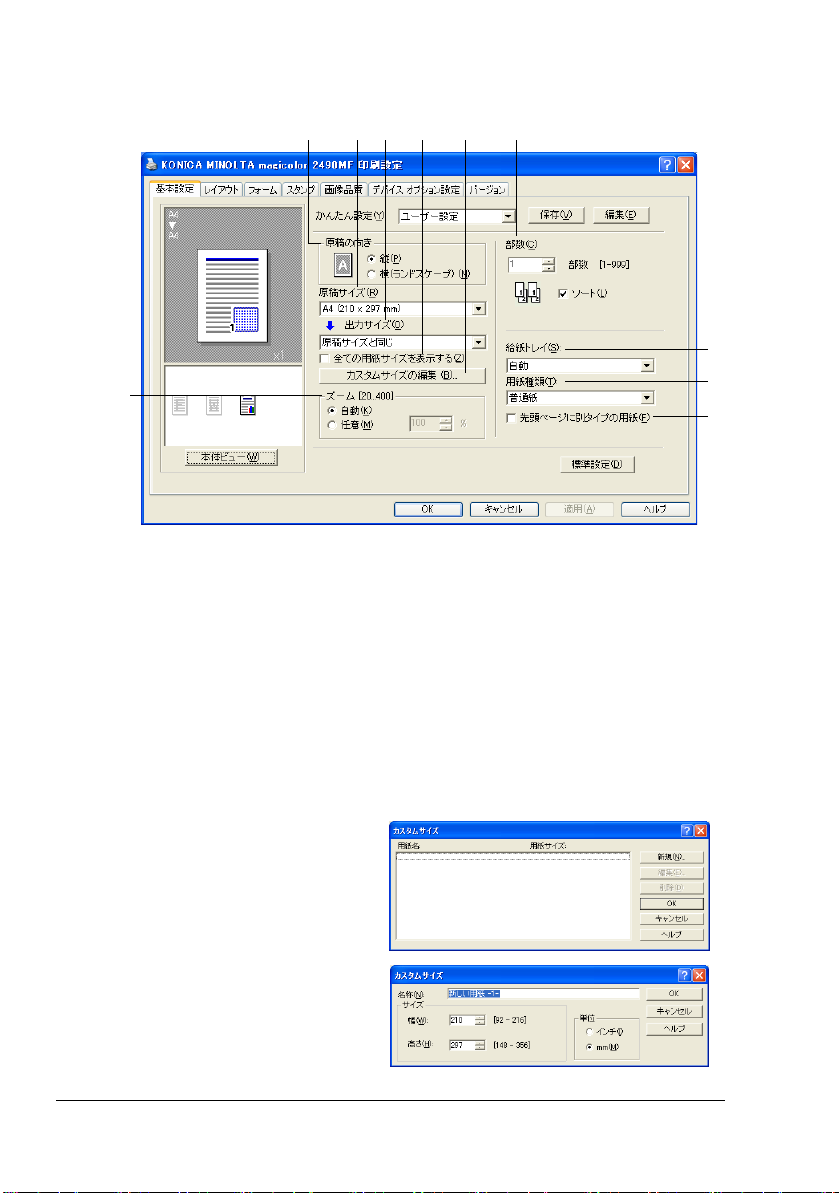
「基本設定」タブ
123 5
6
1. 原稿の向き
印刷の向きを「縦」または、「横(ランドスケープ)」から選択して設定
します。
2. 原稿サイズ
印刷するデータの文書サイズを設定します。
3. 出力サイズ
印刷する用紙のサイズを設定します。
4. 全ての用紙サイズを表示する
全ての用紙サイズを「原稿サイズ」「出力サイズ」に表示します。「全て
の用紙サイズを表示する」のチェックボックスにチェックをしていない
と、最も一般的な用紙サイズを表示します。
5. カスタムサイズの編集
カスタム定義する用紙サイ
ズの追加、編集、削除を行
うことができます。
カスタム定義する用紙サイ
ズを追加する場合は、[新
規]をクリックし、「名前」
「サイズ」を設定します。
設定した名前が「原稿サイ
ズ」「出力サイズ」に表示
されます。
4 7
8
9
10
30
プリンタドライバの設定
Page 31

6. ズーム
印刷倍率を設定します。
印刷倍率を手動で変更する場合は、「任意」チェックボックスをチェッ
クし、20%から 400%の間で設定します。
7. 部数
印刷する部数を設定します。
「ソート」チェックボックスにチェックすると部単位で印刷を行います。
8. 給紙トレイ
印刷に使用する給紙トレイを選択します。
オプションのトレイ 2 を装着している場合は、「給紙カセット」のリス
トに「トレイ 2」が表示され、選択することができます。
"「トレイ 2」の項目は、オプションのトレイ 2 を装着し、プリンタドラ
イバで正しく設定されている場合に有効です。トレイ 2 が正しく設
定されていない場合は、「プリンタドライバの初期設定/オプション
の設定」(p.23)を参照して、設定を行ってください。
9. 用紙種類
印刷に使用する用紙種類を選択します。
" 最適な印刷結果を得るためには、「用紙種類」で選択する項目とトレ
イにセットする用紙を一致させてください。
10. 先頭ページに別タイプの用紙
先頭ページに使用する用紙
トレイ、用紙種類を選択し
ます。
「先頭ページに別タイプの
用紙」チェックボックスを
チェックすると、先頭ペー
ジの設定画面が表示されま
す。「先頭ページの給紙カ
セット」「先頭ページの用
紙の種類」を設定します。
プリンタドライバの設定
31
Page 32

「レイアウト」タブ
12 3
1. ページ割付
複数ページの文書を 1 ページにまとめて印刷します。
「1-up」「2 × 2」「3 × 3」「4 × 4」「5 × 5」以外の設定を選択した場合、
[ページ割付詳細]ボタンが有効になります。
[ページ割付詳細]をクリックすると、ページ割付詳細画面が表示され
ます。用紙内でのページの並べ方や、ページごとの境界線の有無を選択
します。
4
32
"「小冊子」は、オプションの両面プリントユニットを装着してい
る場合に有効です。
2. 180 度回転
「180 度回転」チェックボックスをチェックすると、印刷する画像が 180
度回転して印刷されます。
プリンタドライバの設定
Page 33

3. 印刷面
「オフ」(片面印刷)、「短辺綴じ」、「長辺綴じ」(両面印刷)かを選択し
ます。
"「両面」は、オプションの両面プリントユニットを装着している
場合に有効です。
4. イメージシフト
用紙に印刷される文書の位
置を設定します。
「イメージシフト」チェッ
クボックスをチェックする
と、[イメージシフト設定]
ボタンが有効になります。
[イメージシフト設定]を
クリックすると、イメージ
シフト設定画面が表示され
ます。文書の印刷位置を
0.1 ミリ単位または、0.01
インチ単位で設定します。
垂直の + 方向
右図を参照してプリント位
置を設定してください。
水平 + 方向水平 - 方向
垂直の - 方向
プリンタドライバの設定
33
Page 34

「フォーム」タブ
2
" 必ず用紙サイズと原稿の向きがフォームに合っているプリント
ジョブに対して使用してください。
また、「レイアウト」タブの「ページ割付」で複数ページの文書
を 1 ページに印刷するように設定した場合、フォームは設定にあ
わせて調整されませんので、ご注意ください。
1. フォーム
印刷する文書に他の画像
ファイルなどのイメージを
取り込んで印刷を行いま
す。リストから使用する
フォームを選択します。
[追加]をクリックすると、
フォーム画面が表示されま
す。新たに追加するフォー
ム名、ファイルの参照先設
定を行います。
1
34
プリンタドライバの設定
Page 35

追加したフォームファイルは「フォーム」タブのリストに追加されま
す。
追加したフォームファイルを編集する場合は、リスト内の編集したい
フォームファイルを選択し、[編集]をクリックします。
" フォーム名とファイル参照先を編集できます。フォームファイル自
体を編集することはできません。
追加したフォームファイルを削除する場合は、リスト内の削除したい
フォームファイルを選択し、[削除]をクリックします。
" フォームを作成するには、任意のアプリケーションでデータを作成
し、「ファイルに出力」オプションを選択して印刷を行います。
これにより作成される prn ファイルをフォームとして使用します。
" フォームが複数のページにまたがる場合は、最初のページのデータ
だけがフォームとして使用されます。
2. ページ
フォームを印刷するページを「全ページ」、「先頭ページ」から選択して
設定します。
プリンタドライバの設定
35
Page 36

「スタンプ」タブ
1234
1. スタンプ
印刷する文書に「部外秘」などのテキストを入れて印刷します。
[追加]をクリックすると、スタンプを作成、編集する画面が表示され
ます。新たにスタンプを作成します。
36
作成したスタンプは「スタンプ」タブのリストに追加されます。
リストに追加したスタンプを編集、削除する場合は、リスト内のスタン
プを選択し、[編集]または、[削除]をクリックします。
プリンタドライバの設定
Page 37

2. バックグランド印刷
「バックグランド印刷」チェックボックスにチェックすると、スタンプ
の文字を透過(網点)で印刷します。
3. 先頭ページのみ
「先頭ページのみ」チェックボックスにチェックすると、スタンプの文
字を 1 ページ目にのみ印刷します。
4. 繰り返し
1 ページ内にスタンプの文字を繰り返し印刷します。
プリンタドライバの設定
37
Page 38

「画像品質」タブ
1 2 4
3
1. カラー
カラーで印刷するかモノクロで印刷するかを設定します。
2. カラーマッチング
スクリーン上の色合いを忠実に表現するように本機の色合いを調整す
る、カラーマッチング機能を使用するかどうかを指定します。
「オン」を選択した場合は、写真(イメージ)、グラフィックス(表・図
柄)、テキスト(文字)のそれぞれに対して、「なめらかな色調」「測色
的に一致」「あざやかな色彩」の設定の中から1つを選択することがで
きます。
38
" DTP アプリケーション等で、アプリケーションの持つカラーマッ
チング機能を使って出力する場合には、この設定をオフにしてく
ださい。
3. 解像度
印刷時の解像度を dpi(1 インチあたりの印字ドット数)で設定します。
「600 × 600dpi」「1200 × 600dpi」「2400 × 600dpi」から選択できま
す。
「ラインアート」をチェックすると、さらに精密な画像の印刷ができま
すが、再現できる階調数が少なくなります。
4. 画像調整
印刷する画像のコントラスト、明るさ(明度)、鮮やかさ(彩度)、
シャープネスを設定します。
" このタブの「カラー」および「カラーマッチング」で選択した項
目によって、調節可能な項目は異なります。
プリンタドライバの設定
Page 39

「デバイス オプション設定」タブ
12
3
1. 自動オプション設定
「自動オプション設定」のチェックボックスをチェックすると、プリン
タに装着されたオプションを自動的に認識します。手動で設定する場合
はチェックを外します。
2. デバイス オプション
プリンタに装着されたオプションを手動で設定します。
リストのオプションを選択し、「設定」から「インストール済み」また
は「未インストール」を選択します。
3. ユーザー名
印刷ジョブのユーザ名を最大 8 文字で入力します。
プリンタドライバの設定
39
Page 40

「バージョン」タブ
プリンタドライバのバージョン情報を確認できます。
40
プリンタドライバの設定
Page 41

操作パネルと
メニュー
3
41
Page 42

操作パネルについて
本機上部にある操作パネルでは、直接本機の操作を行うことができます。ま
た、メッセージウィンドウには本機の状態や操作が必要であることを示す
メッセージなどが表示されます。
13 5 6 9
2 4
11 14 1517151618 19 201321 22 23
1210
操作パネルのランプ/キー
No.
ランプ オフ オン
1
エラーランプ 問題なし 操作が必要であることを示
No.
キー 機能
2
機能キー トレイ、両面コピー、ID カードコピーの設定をしま
す。
7 8
しています。(通常、メッ
セージウィンドウにメッ
セージが表示されます。)
42
"
オプションのトレイ2、自動両面ユニットが
装着されていないと、トレイ、両面コピーの
設定は表示されません。
操作パネルについて
Page 43

No.
キー 機能
3
表示切換キー トナーカートリッジのおおよそのトナー残量を表
示します。詳しくは、「トナー残量」(p.48)をご
らんください。
コピー、プリント、ファクス、スキャンのトータ
ルページを表示します。詳しくは、「カウンタ
チェック」(p.48)をごらんください。
ファクスの送受信結果を表示します。詳しくは、
「magicolor 2490MF ファクスユーザーズガイド」
(Drivers and Documentation CD-ROM 内の PDF
マニュアル)をごらんください。
ファクスに関わるレポートやリスト、本機の設定
内容を印刷します。詳しくは、「本機の状態や設
定内容を確認する」(p.48)をごらんください。
4
画質キー コピーする原稿の種類と解像度を設定します。
5
メッセージ
ウィンドウ
6
テンキー コピー枚数などの数値を入力します。
7
ファクスキー ファクスが可能なときは、緑色に点灯します。ファ
8
スキャンキー ネットワークでのスキャンが可能なときは、緑色に
9
コピーキー コピーが可能なときは、緑色に点灯します。
10
ファクス操作キーファクスの操作で使用します。詳しくは、
11
2in1 キー 2in1 コピーを行います。
12
ソートキー コピーを部数ごとに分けて排紙します。
用紙の種類、コピーの濃度、倍率などを表示しま
す。詳しくは、「メッセージウィンドウの表示に
ついて」(p.45)をごらんください。
エラー発生時には、エラーメッセージを表示しま
す。詳しくは、「ステータス、エラー、サービス
のメッセージ」(p.236)をごらんください。
クス機能については、「magicolor 2490MF ファクス
ユーザーズガイド」(Drivers and Documentation
CD-ROM 内の PDF マニュアル)をごらんください。
点灯します。スキャン機能については、「スキャン機
能を使う」(p.121)をごらんください。
コピー機能については、「コピー機能を使う」
(p.111)をごらんください。
「magicolor 2490MF ファクスユーザーズガイド」
(Drivers and Documentation CD-ROM
ニュアル)をごらんください。
内の PDF マ
操作パネルについて
43
Page 44

No.
キー 機能
13
拡大 / 縮小キー拡大 / 縮小コピーの倍率をプリセットから選択しま
す。
14
明るさキー コピーの濃度を設定します。
15
16
17
18
19
20
21
22
▲
/ キー コピーの濃度を設定します。
▲
設定メニューの表示中は、項目を左右に移動しま
す。
▲ / ▼キー コピーの倍率を 0.01 刻みで設定します。(設定範
囲:0.50 ~ 2.00)
設定メニューの表示中は、項目を上下に移動しま
す。
メニュー選択キー 設定メニューを表示します。
表示されている設定を決定します。
キャンセル /Cキー 表示されている設定をキャンセルします。
設定したコピー枚数をクリアします。
設定メニューの各項目の先頭画面、またはメイン
画面に戻します。
プリント画面でプリントをキャンセルします。
トナー交換キートナーカートリッジの交換メッセージを表示します。
詳しくは、「トナーカートリッジの交換」(p.164)を
ごらんください。
スタート(カ
ラー)キー
スタートランプコピーが可能なときは、緑色に点灯します。
スタート(モ
ノクロ)キー
フルカラーのコピーを開始します。
ウォーミングアップ中、エラー発生時などコピーが
不可能なときは、オレンジに点灯します。
モノクロのコピーを開始します。
44
操作パネルについて
Page 45

No.
キー 機能
23
ストップ / リ
セットキー
コピー、スキャン、ファクスの原稿の読み込みを
中止します。
次の設定を初期値に戻します。
– 画質
– 明るさ
– 拡大 / 縮小
– ソート
– コピー枚数
– トレイの設定
次の機能を取り消します。
– 2in1 コピー
– 両面コピー
– ID カードコピー
トナー交換モードから通常モードに戻ります。
メッセージウィンドウの表示について
本機はメッセージウィンドウで装置の状態や、エラーメッセージなどを確認
できます。
メイン画面
No.
表示 詳細
1
原稿の種類 画質キーと設定メニューで指定した、コ
2
倍率 拡大 / 縮小コピーの倍率が表示されます。
操作パネルについて
5 7 86
421
3
ピーする原稿の種類が表示されます。
45
Page 46

No.
表示 詳細
3
コピー機能で表示される
アイコン
4
コピー枚数 コピー枚数を表示します。
5
コピー濃度 コピー濃度を表示します。
6
用紙トレイ 選択している用紙トレイが表示されます。
7
用紙サイズ 選択している用紙サイズが表示されます。
8
ステータス 用紙切れなどの時に、メッセージが表示さ
:2in1 コピーを行います。
:両面コピーを行います。
:部単位でのコピー(ソート)を行い
ます。
2in1 コピー、両面コピー、ソートについて
は「応用コピー」(p.116)、をごらんくだ
さい。
[A]は次の設定を行うと表示されます。
画質キーを押して、「モジ」を選択した
場合
コピー設定メニューの「1 モード」で
「モジ」を選択し、「オート」を設定した場
合
れます。
46
操作パネルについて
Page 47

プリント画面
プリントジョブを受信すると、メイン画面のステータス領域に「PC:PRN」と
表示されます。プリント画面を表示するには、表示切換キーを押してから、
「プリント」が表示されるまで キーを押します。(次の画面が表示されます。)
プリントをキャンセルするには、プリント画面が表示されているときにキャ
ンセル /C キーを押します。そして「YES= センタク」を選択して、メニュー選
択キーを押してください。
No.
表示 詳細
1
ステータス 印刷中などのメッセージが表示されます。
2
用紙トレイ / 用紙サイズ 選択している用紙トレイと用紙サイズが表
▲
1 2
示されます。
操作パネルについて
47
Page 48

本機の状態や設定内容を確認する
表示切換キーを押し、本機の状態や設定内容を確認します。
確認する各項目は、表示切換キーを押して切り替えます。また、▲キーまた
は▼キーを押しても切り替えられます。
メイン
スクリーン
トナー ザンリョウ
カウンタ チェック
ツウシン ケッカ
レポート
トナー残量
トナーカートリッジのおおよそのトナー残量を表示します。
メインスクリーンに戻るにはキャンセル /C キーを押します。
カウンタチェック
モノクロ コピー モノクロコピーのトータル枚数を表示します。
カラー コピー カラーコピーのトータル枚数を表示します。
モノクロ プリント モノクロプリントのトータル枚数を表示します。
カラー プリント カラープリントのトータル枚数を表示します。
ファクスプリント ファクスプリントのトータル枚数を表示します。
トータルスキャン カウンタ スキャンした原稿のトータル枚数を表示します。
通信結果
ファクスの送受信結果を最大 60 通表示します。また、スタート(モノク
ロ)キーを押すと表示している送受信結果をプリントします。詳しくは、
「magicolor 2490MF ファクスユーザーズガイド」(Drivers and
Documentation CD-ROM 内の PDF マニュアル)をごらんください。
48
本機の状態や設定内容を確認する
Page 49

レポート
ファクス送受信結果や登録リスト、本機の設定内容を印刷します。
ソウシン ケッカ レポート ファクスの送信結果を印刷します。
ジュシン ケッカ レポート ファクスの受信結果を印刷します。
ツウシン カンリ レポート ファクスの送受信結果を印刷します。
ツウシン ヨヤク リスト ファクスの送信待ち情報を印刷します。
ヨヤク ガゾウ プリント ファクスの送信待ち情報と縮小した 1 ページ目
を印刷します。
ワンタッチ ダイアル リスト ワンタッチダイアルに登録した送信先を印刷し
ます。
タンシュク ダイアル リスト 短縮ダイアルに登録した送信先を印刷します。
グループ ダイアル リスト グループダイアルのグループを印刷します。
ホンタイ セッテイ リスト メニュー一覧と設定内容を印刷します。
プリンタ セッテイ リスト 本機のおおよそのトナー残量、状態、情報、設
定内容を印刷します。
デモ ページ デモページを印刷します。
ファクスの送受信結果や登録リストについては、「magicolor 2490MF ファク
スユーザーズガイド」(Drivers and Documentation CD-ROM 内の PDF マ
ニュアル)をごらんください。
本機の状態や設定内容を確認する
49
Page 50

機能キーの機能を設定する
機能キーを押して、トレイ、両面コピー、ID カードコピーの設定をします。
" ファクスキーとスキャンキーが緑色に点灯している場合は、コピー
キーを押してください。
" ファクス機能の機能キーについては、「magicolor 2490MF ファクス
ユーザーズガイド」(Drivers and Documentation CD-ROM 内の PDF
マニュアル)をごらんください。
メイン
スクリーン
*1 オプションのトレイ 2 が装着されていないと表示されません。
*2 オプションの自動両面ユニットが装着されていないと表示されません。
1 トレイ センタク 設定 トレイ 1 / トレイ 2
使用する給紙トレイを選択します。詳しくは、「用紙トレイ
を選択する」(p.115)をごらんください。
2 リョウメン 設定 オフ / チョウヘン / タンペン
両面コピーを設定します。詳しくは、「両面コピーの設定」
(p.118)をごらんください。
3 ID カード
コピー
設定 オフ / オン
ID カードコピーを設定します。詳しくは、「ID カードコピー
の設定」(p.117)をごらんください。
1 トレイ センタク
2 リョウメン
3 ID カード コピー
*1
*2
50
機能キーの機能を設定する
Page 51

操作パネルのメニュー一覧
本機の操作パネルで設定できるメニューの構成を以下に示します。
メインメニュー
" メインメニューを表示するには、メニュー選択キーを押します。
キャンセル /C キーを押すと、各項目の先頭画面、またはメインスク
リーンに戻ります。
メイン
スクリーン
ホンタイ セッテイ
1 オート リセット
2 スリープ モード
3 LCD コントラスト
4 Language
5 ランプ オフ ジカン
6 ブザー オンリョウ
7 ショキ モード
8 トナーナシ テイシ
9 ジドウ ケイゾク
トレイ セッテイ
コピー セッテイ
操作パネルのメニュー一覧
10 カイチョウ ホセイ
1 トレイ 1 ヨウシ
2 トレイ 2 ヨウシ *
1 モード
2 ノウド レベル(オート)
3 ノウド レベル(マニュアル)
4 ブタンイ インサツ
5 ガシツ
6 ユウセン ヨウシ
* 本メニューはオプションの
トレイ 2 を装着している場
合に表示されます
51
Page 52

ファクス トウロク
1 ワンタッチ ダイアル
2 タンシュク ダイアル
3 グループ ダイアル
ソウシン セッテイ
ジュシン セッテイ
ツウシン セッテイ
1 スキャン ノウド
2 カイゾウド
3 ヘッダ
1 メモリ ジュシン モード
2 ヨビダシ カイスウ
3 シュクショウ ジュシン
4 ジュシン プリント
5 ジュシン モード
6 フッタ
7 トレイ センタク
1 デンワセン ノ タイプ
2 モニタ オンリョウ
3 PSTN/PBX
52
レポート セッテイ
4 TEL/FAX キリカエ
5 デンワ ヨビダシ ジカン
6 ルスバン デンワ セツゾク
1 ツウシン カンリ レポート
2 ソウシン ケッカ レポート
3 ジュシン ケッカ レポート
操作パネルのメニュー一覧
Page 53

ユーザー セッテイ
1 ファクス PTT セッテイ
2 ニチジ セッテイ
3 ヒヅケ ノ ケイシキ
4 コテイ バイリツ
5 ファクス バンゴウ
6 ハッシン モト
ダイレクト プリント
ネットワーク セッテイ 1 IP アドレス
メール セッテイ
1 ガゾウ ヒンシツ
2 ヨウシ サイズ
3 N-UP レイアウト
2 サブネットマスク
3 ゲートウェイ
4 DNS セッテイ
1 ソウシンシャ メイ
2 メール アドレス
3 SMTP サーバ
4 SMTP ポート No.
5 SMTP サーバ タイムアウト
6 テキスト ソウニュウ
操作パネルのメニュー一覧
7 ケンメイ
53
Page 54

スキャナ セッテイ
1 カイゾウド
2 シュツリョク ファイル ケイシキ
3 フゴウカ ホウシキ
本体設定メニュー
" 太字は工場出荷時の設定値を表します。
1 オート リセット 設定
本機を操作しなくなってから一定時間経過したとき、
全ての設定を取り消し、初期設定に戻すかどうかを選
択します。
オンを選択した場合、自動リセット機能がはたらくまで
の時間を選択します。
時間の設定範囲
0.5、1、2、3、4、5 分
(工場出荷時の設定値は 1 分)
オフを選択した場合、自動リセット機能ははたらきませ
ん。
2 スリープ モード 設定 5/15/30/60
本機を一定時間使用しない場合に、節電モードへ移行
するまでの時間を設定します。
単位は分です。
3 LCD コントラスト 設定
メッセージウィンドウの明るさを設定します。
4 Language
設定
オン /オフ
ウスイ
English / French / German /
Italian / Spanish / Portuguese /
Russian / Czech / Slovakian /
Hungarian / Polish / Japanese
メッセージウィンドウの表示言語を、選択した言語に
切り替えることができます。
コイ
54
"
文字が正しく表示されないため、
Japanese
び
い。
以外の言語は選択しないでくださ
操作パネルのメニュー一覧
English
およ
Page 55

5 ランプ オフ ジカン 設定
何も操作が行われなかった場合に、スキャナユニット
のランプをオフにするまでの時間を設定します。
「モード 1」に設定した場合は、本機が 4 時間操作が行わ
れないとランプがオフになります。
「モード 2」に設定した場合は、本機が節電モードに移行
した時にランプがオフになります。
6 ブザー オンリョウ 設定
キータッチ音、エラー発生時の警告音の音量を選択し
ます。
7 ショキ モード 設定
電源をオンにした時や、オート リセットした時の本機の状態
を設定します。
8 トナーナシ テイシ 設定
トナーがなくなった時、印刷、コピー、ファクスを中
止するか、しないかを設定します。
オンに設定すると、トナーがなくなった時、印刷、コ
ピー、ファクスを中止します。
オン(ファクス)に設定すると、トナーがなくなった時、
ファクスのみを中止します。
オフに設定すると、トナーがなくなっても印刷、コ
ピー、ファクスを中止しません。
9 ジドウ ケイゾク 設定
印刷で用紙サイズエラーになった場合、印刷を継続す
るか、停止するかを選択します。
10 カイチョウ ホセイ 設定
画像階調を補正します。
オンに設定すると、画像階調の補正を開始します。
モード 1/ モード 2
チイサイ /オフ
オオキイ /
コピー / ファクス
オン / オン(ファクス)/ オフ
オフ
オン /
オン / オフ
操作パネルのメニュー一覧
55
Page 56

トレイ設定メニュー
" 太字は工場出荷時の設定値を表します。
1 トレイ 1 ヨウシ
2 トレイ 2 ヨウシ
用紙種類
フツウシ /OHP フィルム / ラベル ヨウシ / レターヘッド /
フウトウ / カンセイ ハガキ / アツガミ / コウタクシ
用紙サイズ 封筒・官製はがき以外の場合:A4 / B5 /
A5 / リーガル / レター / ガバメントレター / ステートメント
/ エグゼクティブ / フォリオ (OHP フィルム、
ラベルヨウシ、アツガミ、コウタクシを選択した場
合、リーガルとフォリオは表示されません。)
封筒の場合:COM10 / C5 / ヨウケイ 2 ゴウ /
DL / ヨウケイ 6ゴウ / ヨウケイ 0ゴウ / ヨウケイ 4ゴウ /
チョウケイ 4 ゴウ
官製はがきの場合:オウフク ハガキ / カンセイ
ハガキ
トレイ 1 にセットする用紙の種類とサイズを設定しま
す。
用紙の種類を設定した場合は、メッセージウィンドウ
に使用可能な用紙サイズが表示されます。
用紙サイズ
トレイ 2 にセットする用紙の種類とサイズを設定しま
す。
トレイ 2 にセットできる用紙の種類は普通紙のみで
す。
レター /
A4
56
操作パネルのメニュー一覧
Page 57

コピー設定メニュー
" 太字は工場出荷時の設定値を表します。
1 モード 設定
コピーする原稿の種類を設定します。
「モジ」を選択した場合、コピー濃度の設定を「オート」
または「マニュアル」に設定します。
2 ノウド レベル(オート) 設定
下地色の濃度を調整します。
3 ノウド レベル(マニュアル ) 設定
通常使用するコピー濃度を設定します。
4 ブタンイ インサツ 設定
通常使用するコピーのソート方法を設定します。
5 ガシツ 設定
プリントの解像度を設定します。
6 ユウセン ヨウシ 設定
通常使用する給紙トレイを設定します。
MIX/
モジ/シャシン
ウスイ コイ
ウスイ コイ
オフ
オン /
ノーマル / ファイン
トレイ 1/ トレイ 2
" トレイ 2 を装着していない場合は、* コノ キノウ ハ
ツカエマセン * と表示されます。
"「1 モード」および「5 ガシツ」は、画質キーで設定することもできま
す。
画質キーを 1 回押すと「1 モード」の設定が表示され、2 回押すと「5
ガシツ」の設定が表示されます。
"「3 ノウド レベル(マニュアル)」は、明るさキーで設定することもできます。
"「4 ブタンイ インサツ」は、ソートキーで設定することもできます。
"「6 ユウセン ヨウシ」は、機能キーを押したあと、「1 トレイ センタク」を選択して
設定することもできます。
操作パネルのメニュー一覧
57
Page 58

ファクス登録メニュー
1 ワンタッチ ダイアル
2 タンシュク ダイアル
3 グループ ダイアル
よく使うファクス番号またはメールアドレスを、ワン
タッチダイアルキーに登録します。ファクス番号または
メールアドレスの手入力をしないため、簡単に呼び出
せ、正確に相手先を指定できます。
ワンタッチダイアルは最大 9 件登録できます。
詳しくは、「ワンタッチダイアルを登録する」(p.143)
をごらんください。
よく使うファクス番号またはメールアドレスを、短縮ダ
イアル番号に登録します。ファクス番号またはメールア
ドレスの手入力をしないため、簡単に呼び出せ、正確に
相手先を指定できます。
短縮ダイアル番号は最大 100 件登録できます。
詳しくは、「短縮ダイアルを登録する」(p.149)をごら
んください。
よく使う同報相手先を、ワンタッチダイアルキーに登録
します。ワンタッチダイアルキーを押すだけで、複数相
手先を呼び出せきます。
1 つのグループダイアルに、最大 50 件登録できます。
グループダイアルは最大 9 件登録できます。
詳しくは、「グループダイアルを登録する」(p.156)を
ごらんください。
58
操作パネルのメニュー一覧
Page 59

送信設定メニュー
1 スキャン ノウド 設定 ウスイ コイ
原稿をスキャンするときの濃度を設定します。
2 カイゾウド 設定
スキャン解像度(ファクス画質)の初期値を選択しま
す。
STD:手書きなどを含む通常の原稿の場合に設定し
ます。(標準)
FINE:小さい文字を含む原稿の場合に設定します。
(ファイン)
S/F:新聞などの小さい文字を含む原稿や精密図の場
合に設定します。(スーパーファイン:高精密)
H/T:写真などの濃淡のある原稿の場合に設定しま
す。(ハーフトーン)
「H/T」を選択した場合は、「STD」、「FINE」、「S/F」を
選択する画面が表示されます。
送信時に、ここで設定した初期値から解像度を変更する
場合は、ファクス画質キーを押します。
3 ヘッダ 設定 オン /オフ
送信先の文書に本機の発信元情報(送信日時、送信者
名、送信者ファクス番号、セクション番号、ページ番
号)を印字するかどうかを設定します。
STD / FINE / S/F / H/T
操作パネルのメニュー一覧
59
Page 60

受信設定メニュー
1 メモリ ジュシン モード 設定 オン / オフ
機密文書の受信のため、メモリ受信する(オン)かしない
(オフ)かを設定します。メモリ受信モードが「オン」の場
合は、受信文書はメモリに蓄積され、指定した時間に出
力されます。または、メモリ受信モードを「オフ」にした
ときに、出力されます。
メモリ受信モードを設定するときに、パスワードの設定
もできます。パスワードは設定をキャンセルするときに
も必要になります。
詳しくは、「magicolor 2490MF ファクスユーザーズガイ
ド」(Drivers and Documentation CD-ROM 内の PDF マ
ニュアル)をごらんください。
2 ヨビダシ カイスウ 設定 0 ~ 15(初期値:2)
ファクス受信開始までの呼び出し音の回数を 0 ~ 15 の
間で入力します。
留守番電話を接続して使用する場合は、設定メニューの
「ルスバン デンワ セツゾク」を「オン」に設定し、留守番電話機
側の応答するまでの呼び出し回数は本設定より短く設定
してください。「ルスバン デンワ セツゾク」について詳しくは
「通信設定メニュー」(p.62)をごらんください。
3 シュクショウ ジュシン 設定 オン /オフ/カット
本機の印刷用紙よりも長い文書を受信したときに、縮小
するか、分割するか、破棄するかを選択します。
60
オン:縮小して印刷します。
オフ:等倍で、分割して印刷します。
カット:用紙に収まらない部分を破棄して印刷します。
ただし、受信文書が印刷用紙よりも 24 mm 以上長い
場合は、分割されます。
4 ジュシン プリント 設定 メモリ RX/ プリント RX
受信文書の印刷を、全ページ受信後に印刷を開始する
か、1 ページ目を受信後から印刷を開始するかどうかを
選択します。
メモリ RX: 全ページを受信後、印刷を開始します。
プリント RX: 1 ページ目を受信後、印刷を開始します。
操作パネルのメニュー一覧
Page 61

5 ジュシン モード 設定 オート RX/ マニュアル RX
受信モードを自動受信にするか、手動受信にするかを選
択します。
オート RX:ファクスの着信後自動的に受信する場合に
設定します。
マニュアル RX:ファクスの着信後自動的に受信しません。
外付け電話機の受話器を上げるかオンフックキーを
押してから、スタートキーを押すと、受信が開始さ
れます。
手動受信については、「magicolor 2490MF ファクスユー
ザーズガイド」(Drivers and Documentation CD-ROM
内の PDF マニュアル)をごらんください。
6 フッタ 設定 オン / オフ
受信した文書に受信情報(受信日時、相手先ファクス番
号など)を文書の下部に印字するかどうかを設定しま
す。
7 トレイ センタク 設定 トレイ 1:キンシ / キョカ
トレイ 2:キンシ / キョカ
受信文書やレポートを印刷するときに、どちらの給紙ト
レイを使うか選択します。
" トレイ 2 がインストールされていない場合は、
「トレイ 2」は表示されません。
操作パネルのメニュー一覧
61
Page 62

通信設定メニュー
1 デンワセン ノ タイプ 設定 トーン /パルス
回線の種類を選択します。回線の種類が正しく選択され
ていないと、ファクス通信はできません。
ご使用の回線の種類を確認してから、設定してくださ
い。
" ユーザー セッテイの「ファクス PTT セッテイ」が「USA」の場
合、設定は変更できません。
2 モニタ オンリョウ 設定 オオキイ / チイサイ /オフ
回線モニタ音の音量を選択します。
" 設定が「オフ」の場合でも、オンフックキーを押
したときにはモニタ音が聞こえます。
3 PSTN/PBX 設定
「PSTN」または「PBX」は、ご利用の環境に合わせて
選択してください。
「PSTN」:ご利用の環境に電話交換機などがない場合に
「PBX」:ご利用の環境に電話交換機などがあり、内線
4 TEL/FAX キリカエ
設定 オン /オフ
着信後、自動的に電話着信とファクス受信を切り替える
機能です。電話機を接続した場合に設定します。
オン:ファクスの場合は自動受信され、電話の場合は
オフ:ファクスの場合は自動受信され、電話の場合は
呼び出し音が鳴ります。
応答音だけ相手に返します。
PSTN / PBX
選択してください。
電話システムなどを用いている場合に選択し
てください。
62
5 デンワ ヨビダシ
ジカン
"
ジュシン セッテイでの「ジュシン モード」は「オート RX」に
設定します。
設定
電話の呼び出し時間 ( 秒 ) を設定します。「TEL/
FAX キリカエ」が「オン」の場合に設定が有効になります。
5 / 10 / 15 / 20 / 25 / 30 / 60 / 90 / 120 / 150 /
180 / 240
操作パネルのメニュー一覧
Page 63

6 ルスバン デンワ
セツゾク
設定 オン / オフ
電話機の留守番電話機能を使う場合に設定します。
「オン」に設定した場合、留守番電話応答中にファクス信
号を検出するとファクス受信に切替えます。
"
ジュシン セッテイでの「ジュシン モード」は「オート
設定します。「
てください。
レポート設定メニュー
1 ツウシン カンリ レポート 設定 オン /オフ
通信管理レポートを印刷するかどうかを設定します。
「オン」に設定すると、通信 60 件ごとに、印刷されます。
通信管理レポートで送受信の結果を確認できます。
2 ソウシン ケッカ レポート 設定 オン / オン(エラー)/ オフ
ファクス送信終了後に、自動的に送信結果レポートを印
刷するかどうかを設定します。
オン:送信終了毎に印刷します。
オン(エラー) :エラーになった送信の場合にのみ印刷し
ます。
オフ:エラーになったときでも印刷しません。
3 ジュシン ケッカ
レポート
設定 オン / オン(エラー)/オフ
ファクス受信終了後に、自動的に受信結果レポートを印
刷するかどうかを設定します。
TEL/FAX
RX
」に
キリカエ」は「オフ」に設定し
オン:受信終了毎に印刷します。
オン(エラー) :エラーになった受信の場合にのみ印刷し
ます。
オフ:エラーになったときでも印刷しません。
操作パネルのメニュー一覧
63
Page 64

ユーザー設定メニュー
" 太字は工場出荷時の設定値を表します。
1 ファクス PTT セッテイ 設定
本機を設置した国を設定します。
2 ニチジ セッテイ 設定 ジカンノ セッテイ : 00 ~ 23
現在の日時をテンキーで入力します。
「ファクス PTT セッテイ」が「USA」または「Canada」に設定
されている場合は、サマータイムに合わせて自動的に変
更されます。(開始日:4 月の第 1 日曜日午前 2 時、終
了日:10 月の最終日曜日午前 2 時)
3 ヒヅケ ノ ケイシキ 設定
レポートやリストの日時表示の形式を選択します。
4 コテイ バイリツ
5 ファクス バンゴウ 本機のファクス番号を入力します。数字、スペース、
設定
ズーム倍率のプリセットで使用する単位系を、インチま
たはミリメートルのいずれかに設定します。
+、- で 20 桁まで入力できます。
Japan / Korea / Malaysia / Mexico /
Netherlands / New Zealand / Norway /
Philippines / Poland / Portugal / Russia / Saudi
Arabia / Singapore / Slovakia / South Africa /
Spain / Sweden / Switzerland / Taiwan /
Turkey / USA / UK / Argentina / Australia /
Austria / Belgium / Brazil / Canada / China /
Czech / Denmark / Europe / Finland / France /
Germany / Greece / Hong Kong / Hungary /
Ireland / Israel / Italy
フン ノ セッテイ : 00 ~ 59
ネン ノ セッテイ : 00 ~ 99 (2000 ~ 2099)
ツキ ノ セッテイ : 01 ~ 12
ヒ ノ セッテイ : 01 ~ 31
MM/DD/YY / DD/MM/YY / YY/MM/DD
メトリック
インチ /
64
ここで設定したファクス番号が送信先の文書のヘッダに
印刷されます。
6 ハッシン モト 発信元名を入力します。32 桁まで入力できます。
ここで設定した発信元名が送信先の文書のヘッダに印刷
されます。
操作パネルのメニュー一覧
Page 65

ダイレクトプリントメニュー
" 太字は工場出荷時の設定値を表します。
" 本機の設定よりカメラの設定が優先される場合があります。
1 ガゾウ ヒンシツ
2 ヨウシ サイズ
3 N-UP レイアウト
設定
カメラダイレクトプリントの画像解像度を選択しま
す。
ドラフト:600 dpi × 600 dpi
ノーマル:1200 dpi × 600 dpi
ファイン:2400 dpi × 600 dpi
トレイ
用紙種類 トレイ 1 を選んだ場合、用紙の種類を選択
用紙サイズ トレイ 2 を選んだ場合、A4 またはレターのみ
カメラダイレクトプリントで使用するトレイ、用紙種
類、用紙サイズを選択します。
設定
1 枚の用紙に印刷する画像の数を設定します。
ドラフト /ノーマル/ファイン
トレイ 1/ トレイ 2*
します。
フツウシ / ラベル ヨウシ / カンセイ ハガキ / アツガミ
/ コウタクシ
選択できます。
A4 / B5 / A5 / レター / ステートメント
用紙種類で「カンセイ ハガキ」を選択した場
合は、カンセイ ハガキも選択できます。
用紙種類で「コウタクシ」を選択した場合
は、フォト サイズ 4 × 6"、フォト サイズ 10 ×
15、レター 2UP SPL、A4 4UP SPL、A4
2UP SPL も選択できます。
2/3/4/6/8
1/
"
この設定はトレイ2が装着されておらず、その
うえダイレクトプリントメニューの「ヨウシ
サイズ」が「
定できません。
* 「トレイ 2」はオプションのトレイ 2 装着時のみ表示されます。
A4
」または「レター」以外の場合は設
操作パネルのメニュー一覧
65
Page 66

ネットワーク設定メニュー
" 太字は工場出荷時の設定値を表します。
1 IP アドレス
2 サブネットマスク
3 ゲートウェイ
4 DNS セッテイ 設定 キンシ /キョカ
設定
IP アドレスを自動取得するか、入力して設定するか
を選択します。使用する IP アドレスについて詳しく
は、ネットワーク管理者に連絡してください。
接続されているネットワークのサブネットマスクを入
力します。
「1 IP アドレス」で「オート」を選択していると、サブネッ
トマスクは設定できません。
接続されているネットワークのゲートウェイを入力し
ます。
「1 IP アドレス」で「オート」を選択していると、ゲート
ウェイは設定できません。
DNS(ドメインネームシステム)を禁止するか、許可
するかを選択します。
ジドウシュトク /コテイ
" 入力された文字を編集または削除するにはキャンセル /C キーを押し
てください。設定を取り消す場合は、キャンセル /C キーを 1 秒以上
押し、もう一度キャンセル /C キーを押してください。
66
操作パネルのメニュー一覧
Page 67

メール設定メニュー
" 太字は工場出荷時の設定値を表します。
1 ソウシンシャ メイ
2 メール アドレス
3 SMTP サーバ
4
SMTP ポート No.
SMTP サーバ タイム
5
アウト
6
テキスト ソウニュウ
メールの送信者名を入力します。送信者名は 20 文字
まで入力することができます。
初期値は「magicolor 2490MF」です。
"
カタカナは入力することができません
メール送信者のメールアドレスを入力します。メール
アドレスは 64 文字まで入力することができます。
SMTP サーバの IP アドレスまたはホスト名を入力し
ます。IP アドレス、ホスト名は 64 文字まで入力する
ことができます。
設定 1-65535(Default:25)
SMTP サーバのポートを設定します。
設定 30-300(Default:60)
SMTP サーバのタイムアウト時間を秒数で設定しま
す。
設定 オン / オフ
指定されたテキストを、メッセージの本文に挿入する
かしないかを選択します。
オン:以下のテキストが、メッセージの本文に挿入
されます。
Image data(TIFF format)has been attached to
the email.
オフ:画像データは添付できます。しかし、テキス
トは、メッセージの本文に挿入されません。
7
ケンメイ
メッセージの題名を入力します。題名は 20 文字まで
入力することができます。
初期値は「From mc2490MF」です。
"
カタカナは入力することができません
" 入力された文字を編集または削除するにはキャンセル /C キーを押し
てください。設定を取り消す場合は、キャンセル /C キーを 1 秒以上
押し、もう一度キャンセル /C キーを押してください。
操作パネルのメニュー一覧
67
Page 68

スキャナ設定メニュー
" 太字は工場出荷時の設定値を表します。
1 カイゾウド
2 シュツリョク ファイル
ケイシキ
3 フゴウカ ホウシキ
設定 150 × 150 / 300 × 300 / 600 × 600
メールで送信するスキャンデータの解像度を設定しま
す。
設定 TIFF / PDF
スキャンしたデータをメールで送信するときのファイ
ル形式を選択します。
" PDF ファイルは Adobe Acrobat Reader で開く
ことができます。
" カラーまたはグレーの TIFF ファイルは、
Windows XP の Windows Picture と FAX
Viewer では開くことができません。これらの
ファイルは、アプリケーション(例えば
PhotoShop、Microsoft Office Document
Imaging または ACDsee)で画像処理すると開
くことができます。
設定 MH / MR / MMR
スキャンしたデータをメールで送信するときの圧縮方
法を選択します。
MMR は圧縮比が高いですが、受取人のファクスで互
換性を持たない可能性があります。MH は圧縮比が低
いですが、大部分のファクスで互換性を持ちます。受
取人のファクスにふさわしい圧縮方法を選んでくださ
い。
68
操作パネルのメニュー一覧
Page 69

用紙の取り扱い
4
69
Page 70

使用できる出力用紙サイズ
本機では以下の用紙が使用できます。
用紙 用紙サイズ 給紙
ミリ
(mm)
A4 210.0 × 297.0 8.2 × 11.7 1/2 22222
B5(JIS)
A5 148.0 × 210.0 5.9 × 8.3 1 × 22 2 ×
リーガル
レター
ステートメン
ト
エグゼクティ
ブ
フォリオ
レタープラス
UK クァトロ
フールス
キャップ
ガバメント
リーガル
開 16
開 32
ガバメントレ
ター
16K 195.0 × 270.0 7.7 × 10.6 1 ××2 ××
フォトサイズ
4 × 6"
フォトサイズ
10 × 15
官製ハガキ
往復ハガキ
B5(ISO)
封筒 Com10
封筒 C5
封筒 DL
封筒洋形 6 号
封筒洋形 2 号
封筒洋形 0 号
182.0 × 257.0 7.2 × 10.1 1 × 22 2 ×
215.9 × 355.6 8.5 × 14.0 1 × 22 × 2
215.9 × 279.4 8.5 × 11.0 1/2 22222
140.0 × 216.0 5.5 × 8.5 1 × 22 2 ×
184.0 × 267.0 7.25 × 10.5 1 × 22 ××
210.0 × 330.0 8.3 × 13.0 1 × 22 ××
215.9 × 322.3 8.5 × 12.69 1 ××2 ××
203.2 × 254.0 8.0 × 10.0 1 ××2 ××
203.2 × 330.2 8.0 × 13.0 1 ××2 ××
216.0 × 330.0 8.5 × 13.0 1 ××2 ××
185.0 × 260.0 7.3 × 10.2 1 ××2 ××
130.0 × 185.0 5.1 × 7.3 1 ××2 ××
203.2 × 266.7 8.0 × 10.5 1 × 22 ××
101.6 × 152.4 4.0 × 6.0 1 ××22 ×
100.0 × 150.0 3.9 × 5.9 1 ××22 ×
100.0 × 148.0 3.9 × 5.8 1 × 22 2 ×
148.0 × 200.0 5.8 × 7.9 1 × 22 ××
176.0 × 250.0 6.9 ×
104.7 × 241.3 4.125 × 9.5 1 × 22 ××
162.0 × 229.0 6.4 × 9.0 1 × 22 ××
110.0 × 220.0 4.3 × 8.7 1 × 22 ××
98.4 × 190.5 3.875 × 7.5 1 × 22 ××
114.0 × 162.0 4.5 × 6.4 1 × 22 ××
120.0 × 235.0 4.7 × 9.2 1 × 22 ××
インチ
(in.)
9.8 1 × 22 ××
トレイ *
両面 コピー 印刷 カメラ
ダイレ
クト印
刷
ファ
クス
70
使用できる出力用紙サイズ
Page 71

用紙 用紙サイズ 給紙
ミリ
(mm)
封筒長形 4 号
封筒洋形 4 号
フリーサイズ
(最小値)
フリーサイズ
(最大値)
厚紙は A4/ レターサイズまたはそれ以下の用紙サイズのみに対応しています。
備考 : * トレイ 1 は汎用
90.0 × 205.0 3.5 × 8.1 1 × 22 ××
105.0 × 235.0 4.1 × 9.3 1 × 22 ××
92.0 × 148.0 3.6 × 5.8 1 ××2 ××
216.0 × 356.0 8.5 × 14.0 1 ××2 ××
トレイ 2 は普通紙(リサイクル)専用
インチ
(in.)
トレイ *
両面 コピー 印刷 カメラ
ダイレ
クト印
刷
ファ
クス
使用できる出力用紙サイズ
71
Page 72

用紙種類
普通紙以外の特殊紙に印刷する際には、十分な品質の印刷結果が得られる
か、あらかじめ試し印刷をしてください。
用紙はセットするまで包装紙の中に入れ、平らな場所で保管してください。
本機で利用できる用紙の種類は printer.konicaminolta.jp にアクセスしてご確
認ください。
普通紙(リサイクル)
容量 トレイ 1 200 枚(用紙の厚さにより変わります)
トレイ 2 500 枚(用紙の厚さにより変わります)
プリンタド
ライバでの
用紙種類の
設定
坪量 60 ~ 90 g/m
両面印刷 対応しています。
以下の用紙を使用してください。
販売店で取り扱っている OA 用紙、リサイクル紙など、プリンタとコ
ピー対応の普通紙(リサイクル)
ご注意
普通紙
(リサイクル)
2
以下に示す用紙は使用しないでください。印刷品質の低下や、紙づまり、本
機の故障の原因になります。
72
用紙種類
Page 73

以下のような用紙は使用しないでください。
表面加工されている用紙(カーボン紙、カラー加工された紙など)
カーボン紙
感熱紙、熱転写用紙
水転写用紙
感圧紙
インクジェットプリンタ用紙(スーパーファイン紙、光沢フィルム、は
がきなど)
一度印刷に使用した用紙
• インクジェットプリンタで印刷された用紙
• モノクロ/カラーのレーザープリンタ/コピー機で印刷された用紙
• 熱転写プリンタで印刷された用紙
• 他のプリンタやファクス機で印刷された用紙
湿気のある用紙
湿度が 35% ~ 85% の場所に用紙を保管してください。湿気があるとト
ナーは用紙にうまく付着しません。
粘着性のある用紙
折られた用紙、しわのある用紙、エンボス加工されている用紙、曲がっ
た用紙
穴の開いた用紙、パンチ穴加工された用紙、破れた用紙
なめらかすぎる用紙、あらすぎる用紙、織られたもの
表と裏で紙質(あらさ)が異なる用紙
薄すぎる用紙、厚すぎる用紙
静電気がたまっている用紙
アルミ箔や金箔、光っているもの
感熱紙、または定着部の温度(180°C)に耐性がない用紙
変則的な形の(長方形でない、正しい角度で断裁されていない)用紙
のり、テープ、クリップ、ステープル、リボン、留め金、ボタンがつい
ているもの
酸性のもの
その他対応していない用紙
用紙種類
73
Page 74

厚紙
坪量 90 g/m2より厚い用紙を厚紙として扱います。どの厚紙の場合も、あら
かじめ普通紙で試し印刷をして確認してください。
厚紙には連続印刷することができます。ただし、用紙の品質や印刷環境に
よっては、給紙がうまくいかない場合があります。問題が起こったときは、
連続印刷を中止し、一度に 1 枚だけ印刷するようにしてください。
容量 トレイ 1 50 枚(用紙の厚さにより変わります)
トレイ 2 対応していません。
プリンタド
ライバでの
用紙種類の
設定
坪量 91 ~ 163 g/m²
両面印刷 対応していません。
以下のような使いかたはしないでください。
トレイ 1 の中で厚紙を他の用紙と混ぜないでください。紙づまりの原因
になります。
厚紙
74
用紙種類
Page 75

封筒
封筒の表面(宛先(表)面)のみに印刷が可能です。種類によっては、3 枚
構造になっているものがあります(表面/裏面/折り返し)。その場合、重
なっている部分の印刷が欠けたり、かすれる可能性があります。
封筒には連続印刷することができます。ただし、用紙の品質や印刷環境に
よっては、給紙がうまくいかない場合があります。問題が起こったときは、
連続印刷を中止し、一度に 1 枚だけ印刷するようにしてください。
容量 トレイ 1 10 枚(用紙の厚さにより変わります)
トレイ 2 対応していません。
プリンタド
ライバでの
用紙種類の
設定
両面印刷 対応していません。
以下の封筒を使用してください。
封筒
接合部が斜めで、折り目と縁がしっかりしている事務用封筒
" 印刷時に高温のローラー部を通過するため、封にのりがついた封
筒はのりが接着してしまう場合があります。乳液質の接着剤が使
われている封筒をお使いください。
レーザープリンタ対応の封筒
乾いている封筒
以下のような封筒は使用しないでください。
折り返し部分にのりがついている封筒、封にのりがついた封筒
テープシール、金属の留め具、クリップ、ファスナー、はがして使用す
るシールがついている封筒
窓付きの封筒
表面が粗い和紙などの封筒
定着部の熱(180°C)で溶けたり、燃焼、蒸発、有毒ガスを発生するも
のが使われている封筒
すでにのりでとじられている封筒
用紙種類
75
Page 76

ラベル用紙
ラベル用紙は、表面の紙(印刷面)、シール部分、台紙で構成されています。
表面の紙は、普通紙の仕様にしたがってください。
表面の紙が台紙全体を覆い、シール部分が表面に出ない用紙を使用して
ください。
ラベル用紙には連続印刷することができます。ただし、用紙の品質や印刷環
境によっては、給紙がうまくいかない場合があります。問題が起こったとき
は、連続印刷を中止し、一度に 1 枚だけ印刷するようにしてください。
お使いのアプリケーションにしたがってラベル用紙用のデータを作成してく
ださい。また、印刷がずれないか、普通紙で試し印刷をして確認してくださ
い。ラベル用紙への印刷についての詳細は、お使いのアプリケーションのマ
ニュアルをごらんください。
容量 トレイ 1 50 枚(用紙の厚さにより変わります)
トレイ 2 対応していません。
プリンタド
ライバでの
用紙種類の
設定
両面印刷 対応していません。
以下のラベル用紙を使用してください。
レーザープリンタ用ラベル用紙
以下のようなラベル用紙は使用しないでください。
はがれやすいラベル用紙
裏紙がはがされていたり、のりがむき出しになっているラベル用紙
ラベル用紙
" ラベルが定着ユニットに貼り付き、紙づまりが起こる可能性があり
ます。
最初から断裁されているラベル用紙
使用禁止
型抜きされて台紙面が露
出しているラベル用紙
76
断裁されていない
ページ全体のラベル用紙
使用可
用紙種類
Page 77

レターヘッド
レターヘッドには連続印刷することができます。ただし、用紙の品質や印刷
環境によっては、給紙がうまくいかない場合があります。問題が起こったと
きは、連続印刷を中止し、一度に 1 枚だけ印刷するようにしてください。
お使いのアプリケーションにしたがってレターヘッド用のデータを作成して
ください。また、あらかじめ普通紙で試し印刷をして確認してください。
容量 トレイ 1 50 枚(用紙の厚さにより変わります)
トレイ 2 対応しています。
プリンタド
ライバでの
用紙種類の
設定
両面印刷 対応しています。
レターヘッド
用紙種類
77
Page 78

官製はがき
官製はがきには連続印刷することができます。ただし、用紙の品質や印刷環
境によっては、給紙がうまくいかない場合があります。問題が起こったとき
は、連続印刷を中止し、一度に 1 枚だけ印刷するようにしてください。
お使いのアプリケーションにしたがって官製はがき用のデータを作成してく
ださい。また、あらかじめ普通紙で試し印刷をして確認してください。
容量 トレイ 1 50 枚(用紙の厚さにより変わります)
トレイ 2 対応していません。
プリンタド
ライバでの
用紙種類の
設定
両面印刷 対応していません。
以下の官製はがきを使用してください。
官製はがき(100 × 148 mm)
(市販の官製はがきには、使用できないものがあります。)
以下のようなはがきは使用しないでください。
光沢のあるもの
曲がっているもの
インクジェットプリンタ用官製はがき
切り込みやミシン目のある官製はがき
すでに印刷されているもの、色加工されているもの
(官製はがきの製造時に表面に散布される、紙同士の貼り付きを防止す
る粉が給紙ローラーに付着して給紙できなくなる場合があります。)
官製ハガキ
" 官製はがきが曲がっているときは、トレイ 1
にセットする前に曲がっている部分を平らに
しておいてください。
大きく曲がっていたり、先端が
曲がっているもの
78
用紙種類
Page 79

OHP フィルム
" セットする前に OHP フィルムをさばかないでください。 静電気が発
生し、印刷時のエラーの原因になります。
" 一度に多くの OHP フィルムをセットしないでください。また、OHP
フィルムの表面を手で触わると、印刷品質に影響を及ぼす可能性が
あります。
" 通紙部は清潔に保ってください。OHP フィルムは通紙部の汚れの影
響を大きく受けてしまいます。用紙の先端/後端に影がみられる場
合は、「メンテナンス」(p.181)をごらんください。
" 静電気が起きないように、印刷後すぐに OHP フィルムを排紙トレイ
から取り除いてください。
OHP フィルムにも連続印刷することができますが、用紙の質、静電気の発
生、印刷環境によって、うまく給紙できない場合があります。一度に多くの
OHP フィルムをセットして問題がある場合は、10 枚以下の用紙をセットし
てください。
" 一度に多くの OHP フィルムをセットすると、静電気が発生し、給紙
トラブルの原因になります。
お使いのアプリケーションにしたがって OHP フィルム用のデータを作成し
てください。また、印刷がずれないか、普通紙で試し印刷をして確認してく
ださい。
容量 トレイ 1 50 枚(用紙の厚さにより変わります)
トレイ 2 対応していません。
プリンタド
ライバでの
用紙種類の
設定
両面印刷 対応していません。
OHP フィルム
" OHP フィルムを使用する場合、初めに少ない枚数で試し印刷を行い、
問題が起こらないことを確認してください。
以下の OHP フィルムを使用してください。
レーザープリンタ用 OHP フィルム
以下のような OHP フィルムは使用しないでください。
静電気が発生し、互いにくっつくもの
インクジェットプリンタ用のもの
用紙種類
79
Page 80

光沢紙
あらかじめ普通紙で試し印刷をして確認してください。
光沢紙には連続印刷することができます。ただし、用紙の品質や印刷環境に
よっては、給紙がうまくいかない場合があります。問題が起こったときは、
連続印刷を中止し、一度に 1 枚だけ印刷するようにしてください。
容量 トレイ 1 50 枚(用紙の厚さにより変わります)
トレイ 2 対応していません。
プリンタド
ライバでの
用紙種類の
設定
両面印刷 対応していません。
以下のような使いかたはしないでください。
トレイ 1 の中で光沢紙を他の用紙と混ぜないでください。紙づまりの原
因になります。
以下のような光沢紙は使用しないでください。
インクジェットプリンタ用のもの
光沢紙
80
用紙種類
Page 81

印刷可能領域
印刷保証範囲と印刷可能範囲は?
すべての用紙サイズで、用紙の上下左
右から 4mmを除く領域が、印刷可能
領域になります。
アプリケーションでページサイズの
ユーザー設定を行うときは、最適な結
果が得られるように印刷可能領域内に
おさまるサイズを設定してください。
a
a
印刷可能
領域
a
" リーガル印刷時には、用紙下の
余白が 18 mm になります。
a
a = 4 mm
" 光沢紙印刷時には、用紙上の余
白が 10 mm になります。
封筒の印刷保証領域
封筒では、封の部分は印刷保証外です。また、印刷保証外領域は封筒の種類
によって異なります。
" 封筒の印刷方
向は、お使い
のアプリケー
ションによっ
て決まります。
ページ余白
ページ余白の設定はお使いのアプリケーションによって決まります。用紙サ
イズや余白を既定値から選択すると、印刷できない領域が生じる場合があり
ます。最適な結果を得るためには、カスタム設定で本機の印刷可能領域内に
おさまる設定を行ってください。
印刷されない領域 4 mm
保障されない領域
保障領域
印刷可能領域
81
Page 82

用紙のセット
用紙のセットのしかたは?
用紙の包みの中のいちばん上といちばん
下の紙を取り除きます。約 200 枚の用紙
の束を給紙トレイにセットする前にさば
いて静電気が起きないようにします。
" OHP フィルムはさばかないでく
ださい。
ご注意
本機は、幅広い種類の用紙に対応できますが、普通紙以外の種類について
は、専門的に印刷するようには設計されていません。普通紙以外の用紙(厚
紙、封筒、ラベル用紙、OHP フィルムなど)を連続印刷すると、印刷品質
が劣化したり本機の寿命が短くなる場合があります。
用紙を補給するときは、まずトレイ内に残っている用紙をすべて取り除き、
補給する用紙とあわせ、用紙の端をそろえてから給紙トレイにセットしてく
ださい。種類やサイズの異なる用紙を混ぜてセットしないでください。紙づ
まりの原因となります。
トレイ 1(手差しトレイ)
トレイ 1 から印刷できる用紙の種類、サイズについては、「使用できる出力
用紙サイズ」(p.70)をごらんください。
普通紙の場合
1 ダストカバーのふたを取り外し
ます。
82
用紙のセット
Page 83

" トレイ 1 にリーガルサイ
ズの用紙をセットする場
合は、トレイ 1 前面のパ
ネルを開きます。
2 用紙ガイドを広げます。
" 用紙ガイドの幅を変更す
る場合は、ガイド右側の
ボタンを押しながら動か
してください。
3 印刷したい面を上向きにして用
紙をセットします。
用紙のセット
上向き
83
Page 84

" 用紙は上限を示す線を超
えないようにセットして
ください。
普通紙は 1 度に 200 枚
(80 g/m
きます。
4 用紙のサイズに用紙ガイドを合
わせます。
2
)までセットで
5 ダストカバーのふたを取り付け
ます。
84
用紙のセット
Page 85

その他の用紙種類の補給
普通紙以外の用紙をセットする場合、最適な印刷結果を得るためにプリンタ
ドライバの「用紙種類」メニューを正しく設定してください。(厚紙、封筒、
OHP フィルムなど)
封筒の場合
1 ダストカバーのふたを取り外し
ます。
2 用紙ガイドを広げます。
" 用紙ガイドの幅を変更す
る場合は、ガイド右側の
ボタンを押しながら動か
してください。
用紙のセット
85
Page 86

3 フタの面を下にして用紙をセッ
トします。
" セットする前に、封筒内
部の空気を押し出し、封
筒の折目をしっかり押え
てください。空気が残っ
ていたり、折り目がしっ
かり押えられていない
と、封筒にしわができた
り、紙づまりの原因にな
ります。
" 封筒は 1 度に 10 枚まで
セットできます。
" 封筒のフタが長辺にある
場合は、フタを左側にし
てセットしてください。
フタの面を下に
4 封筒のサイズに用紙ガイドを合
わせます。
86
用紙のセット
Page 87

5 ダストカバーのふたを取り付け
ます。
6 スキャナユニット解除レバーを
手前に引きます。
" スキャナユニットを開く
用紙のセット
時は、必ず ADF を閉じ
てから開いてください。
87
Page 88

7 スキャナユニットを開きます。
ご注意
スキャナユニット裏側のプレートに手を触れないでください。
88
用紙のセット
Page 89

8 レバーを引いてトップカバーを
開きます。
ご注意
転写ベルトに手を触れないでください。
用紙のセット
89
Page 90

" 排紙トレイに用紙がある
場合には、取り除いてく
ださい。
" トップカバーを開く時
は、必ず排紙トレイを折
りたたんでください。
トレイが上向きの角度に
セットされている場合
は、排紙トレイの右側に
あるボタンを押して折り
たたみます。
9 左右にある定着ユニット解除レ
バーを奥に倒します。
90
用紙のセット
Page 91

10 トップカバーを閉じます。
用紙のセット
91
Page 92

11 スキャナユニットを閉じます。
" 封筒以外の用紙に印刷す
る場合は、左右にある定
着ユニット解除レバーを
必ず元の位置に戻してか
らプリントしてくださ
い。
92
用紙のセット
Page 93

ラベル用紙/官製はがき/厚紙/ OHP フィルム/光沢紙の場 合
1 ダストカバーのふたを取り外し
ます。
2 用紙ガイドを広げます。
" 用紙ガイドの幅を変更す
る場合は、ガイド右側の
ボタンを押しながら動か
してください。
3 印刷したい面を上向きにして用
紙をセットします。
" 用紙は 1 度に 50 枚まで
セットできます。
用紙のセット
上向き
93
Page 94

4 用紙のサイズに用紙ガイドを合
わせます。
5 ダストカバーのふたを取り付け
ます。
94
用紙のセット
Page 95

トレイ 2
" トレイ 2 は普通紙のみセットできます。
普通紙の場合
1 トレイ 2 を引き出します。
2 トレイ 2 を軽く持ち上げながら、
完全に引き抜きます。
用紙のセット
95
Page 96

3 トレイ 2 のカバーを取り外しま
す。
4 トレイ内部の金属板を、戻らな
くなる位置まで押し下げます。
5 印刷したい面を上向きにして用
紙をセットします。
96
上向き
用紙のセット
Page 97

" 用紙は 100% の線を超え
ないようにセットしてく
ださい。普通紙は 1 度に
500 枚(80 g/m
セットできます。
6 トレイ 2 のカバーを取り付けま
す。
2
)まで
100%
75
50
7 トレイ 2 を本機にセットします。
用紙のセット
97
Page 98

両面印刷について
両面印刷には自動両面ユニット(オプション)が必要です。取り付け方法は
「自動両面ユニットの取り付け」(p.247)をごらんください。
両面印刷の際には、裏映りしにくい用紙を使用してください。裏映りする用
紙のときは、片面に印刷した内容が裏面から透けて見えますのでご注意くだ
さい。また、お使いのアプリケーションでマージンについても確認してくだ
さい。あらかじめ試し印刷をし、裏映りの度合いを確認してください。
ご注意
自動両面印刷は、60 ~ 90 g/m² の普通紙にのみ対応しています。
「使用できる出力用紙サイズ」(p.70)をごらんください。
厚紙、封筒、ラベル用紙、官製はがき、光沢紙、および OHP フィルムで
は、両面印刷できません。
自動両面印刷の方法は?
自動両面ユニットが本機に装着されている状態で、両面印刷を行います。
お使いのアプリケーションでの両面印刷用マージンの設定方法を確認してく
ださい。
両面印刷
両面印刷の設定には以下のレイアウトがあります。
98
1
1
2
1
3
1
1
1
2
1
3
「短綴じ」に設定すると、縦にめくるレイアウトにな
ります。
「長辺綴じ」に設定すると、横にめくるレイアウトに
なります。
両面印刷について
Page 99

小冊子
「ページ割付」の「小冊子」を選択した場合、自動的に両面印刷になります。
「小冊子」には以下のレイアウトがあります。
1
2
1
3
1
3
2
1
3
「左とじ」に設定すると、左にめくるようにレイアウ
トされます。
「右とじ」に設定すると、右にめくるようにレイアウ
トされます。
1 トレイ 1 に普通紙をセットします。
2 プリンタドライバで、両面印刷のレイアウトを設定します。
3[OK]をクリックします。
" 自動両面印刷では先に裏面が印刷され、あとで表面が印刷されま
す。
両面印刷について
99
Page 100

排紙トレイ
どの用紙も本機前部の排紙トレイに印刷面を下向きにして排出されます。排
紙トレイの許容量は、80 g/m2の用紙(A4 /レター)で約 100 枚までです。
" 排紙トレイの用紙が多くなると、紙づまりが起きたり、用紙が曲
がったり、静電気が起きやすくなります。
" OHP フィルムの場合は、印刷したらすぐに排紙トレイから取り除い
てください。
排紙トレイは、図のように 2 種類
の角度に調整できます。
" トレイを水平位置にセット
するには、排紙トレイの右
側にあるボタンを押します。
100
排紙トレイ
